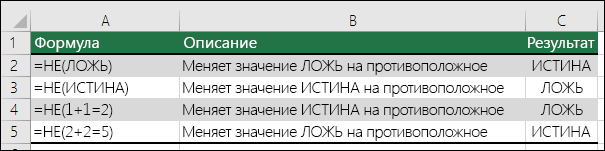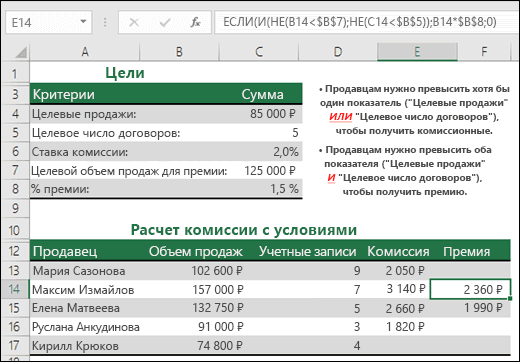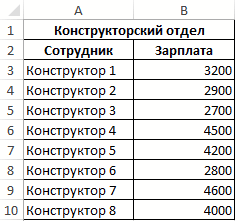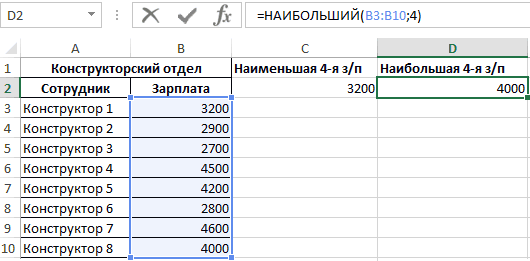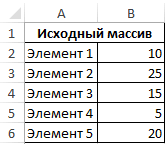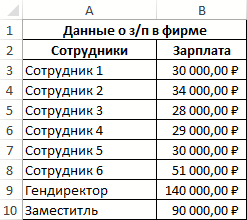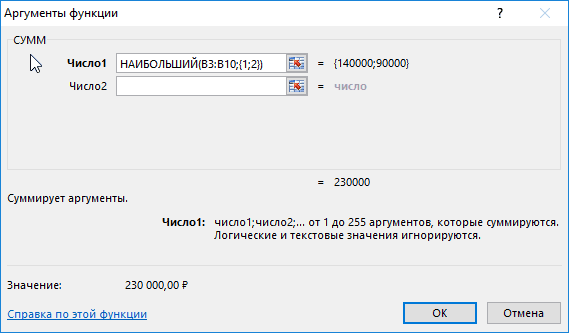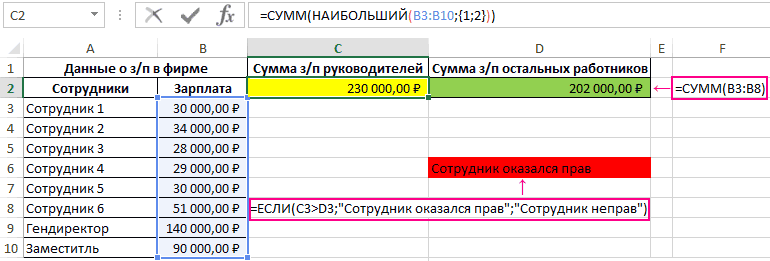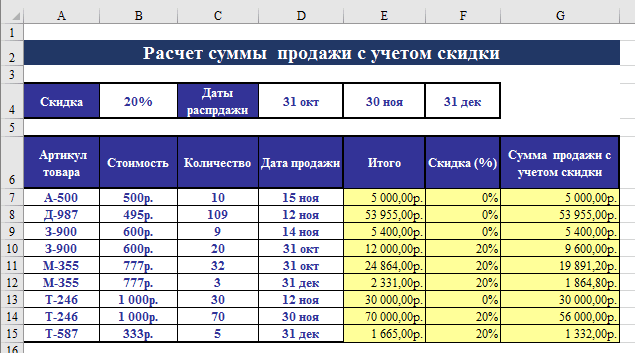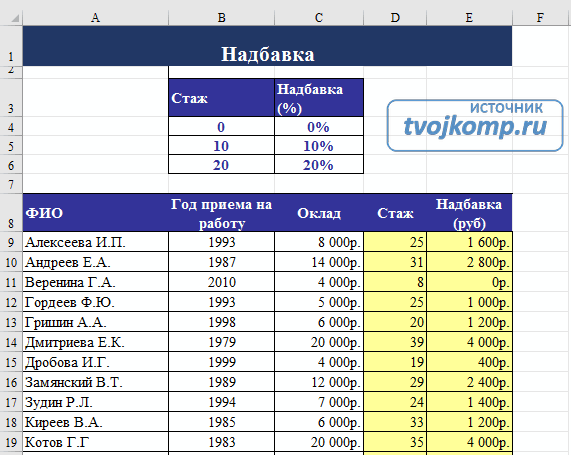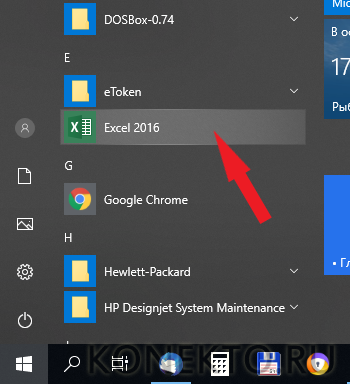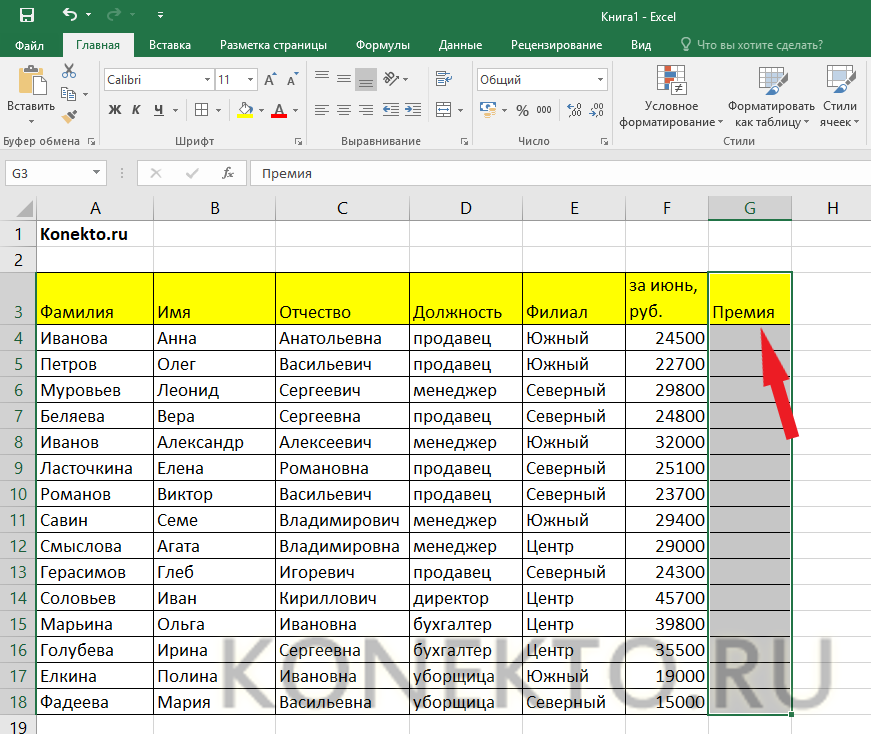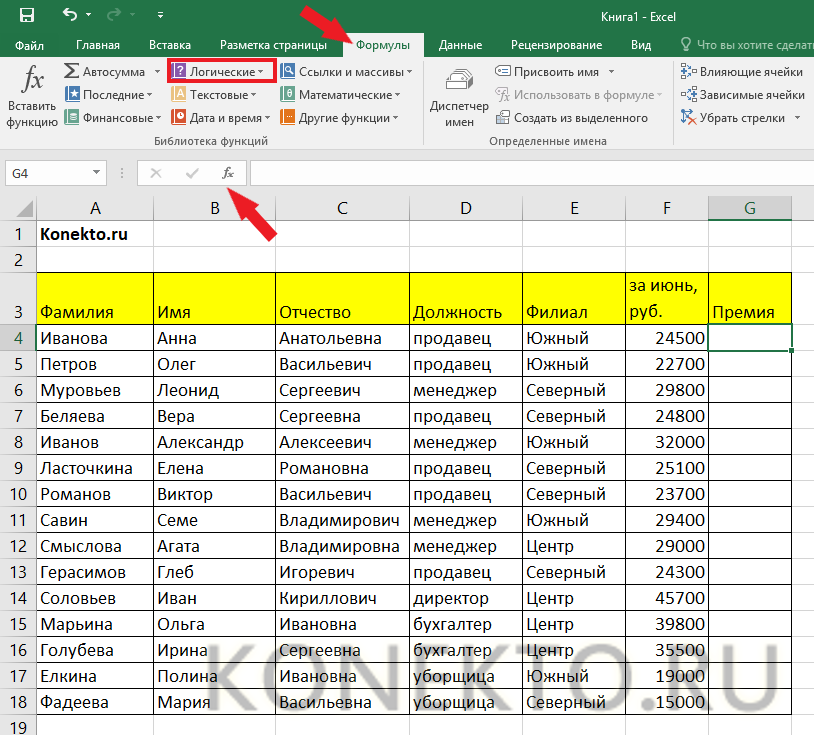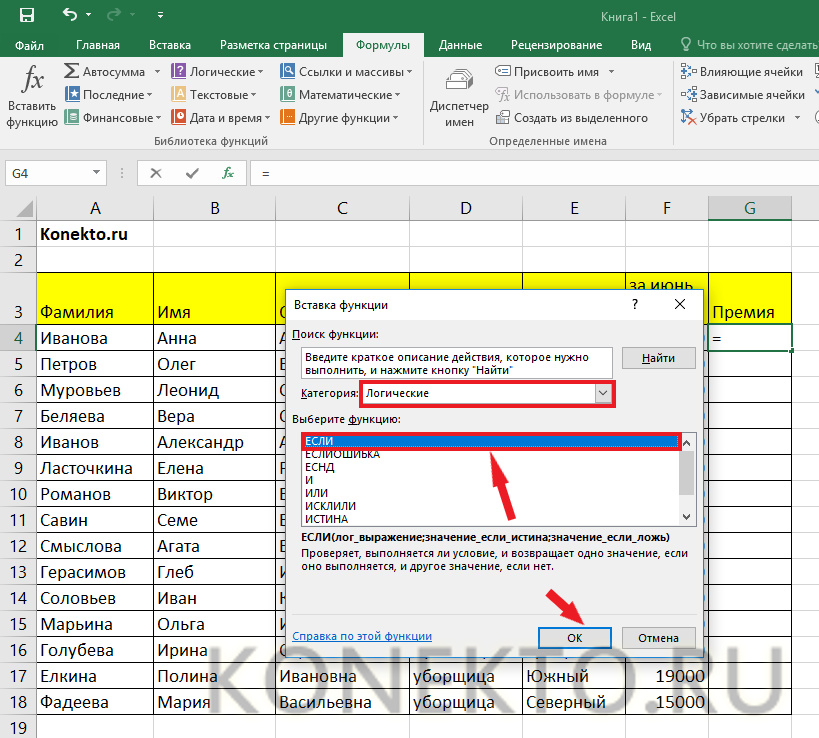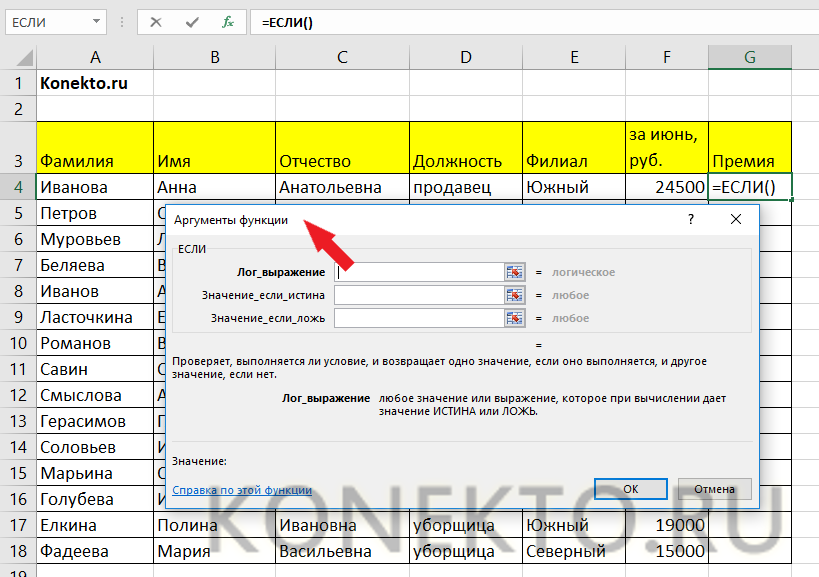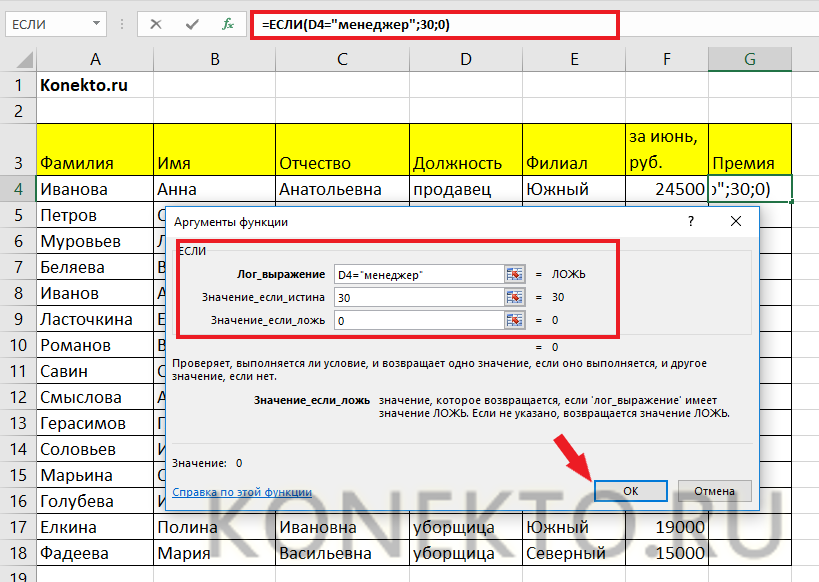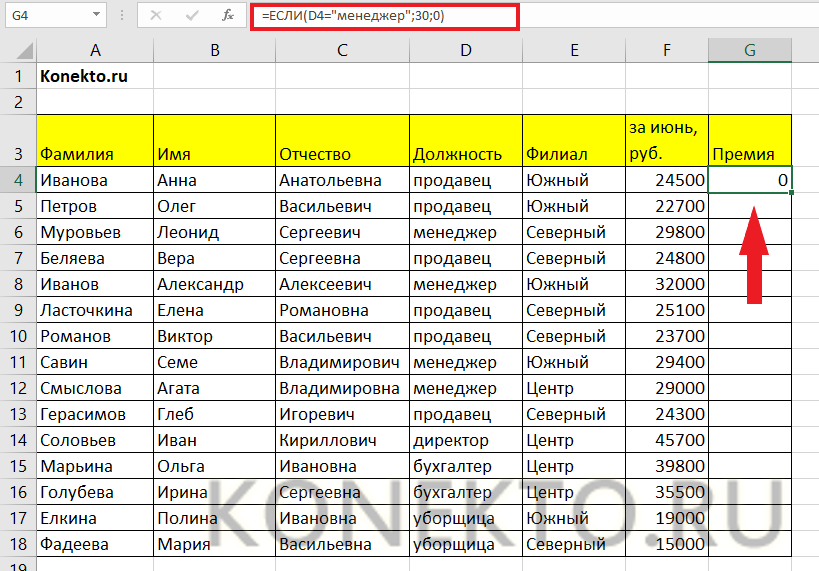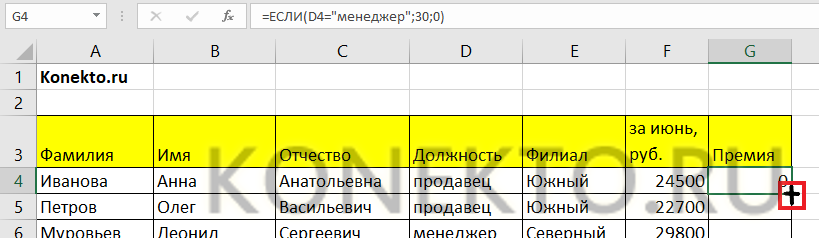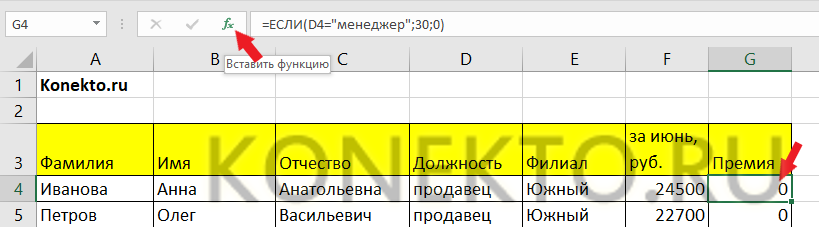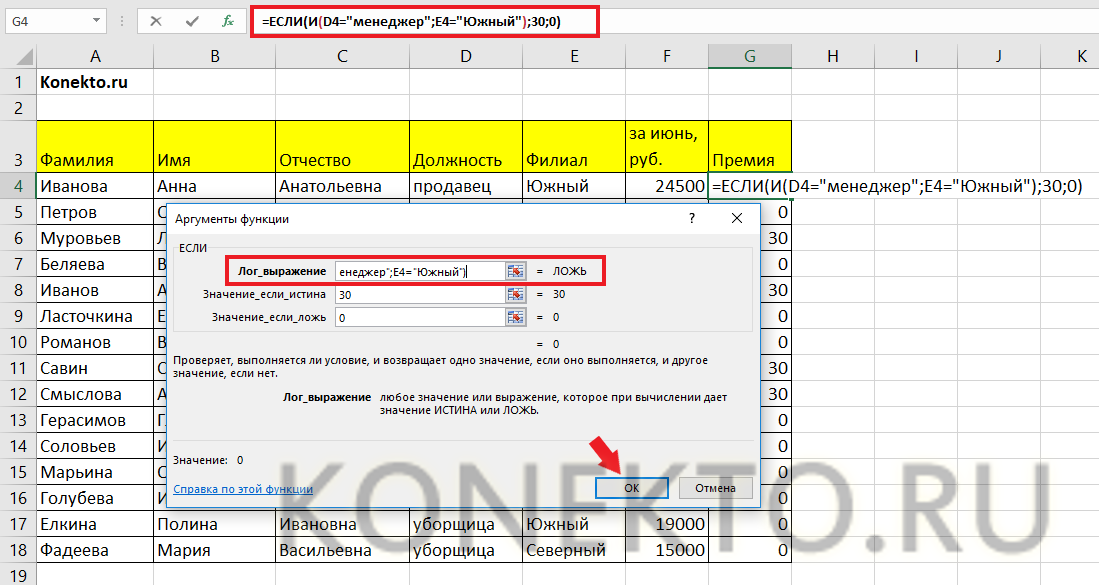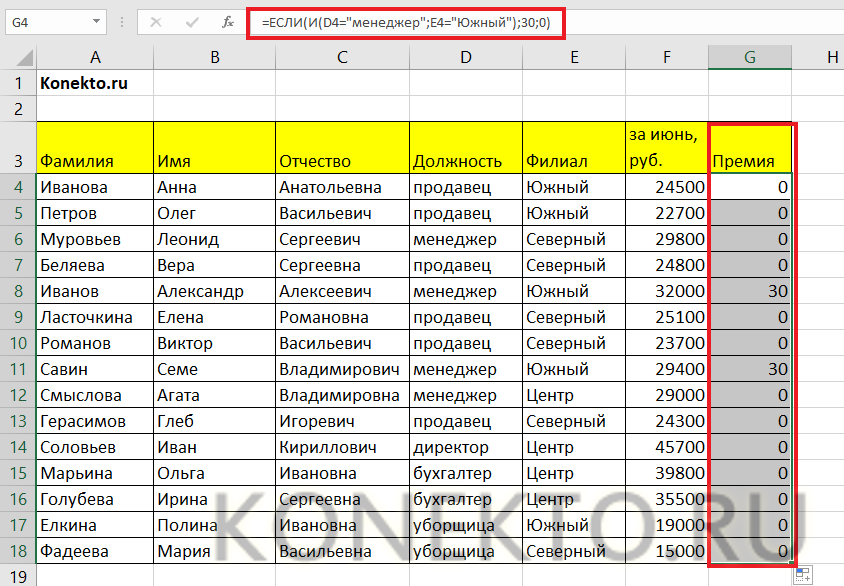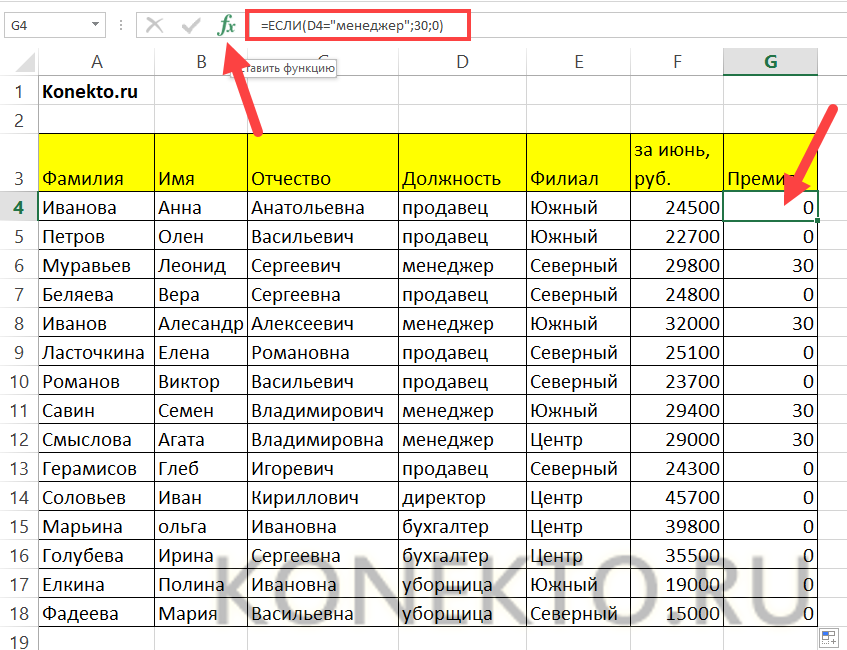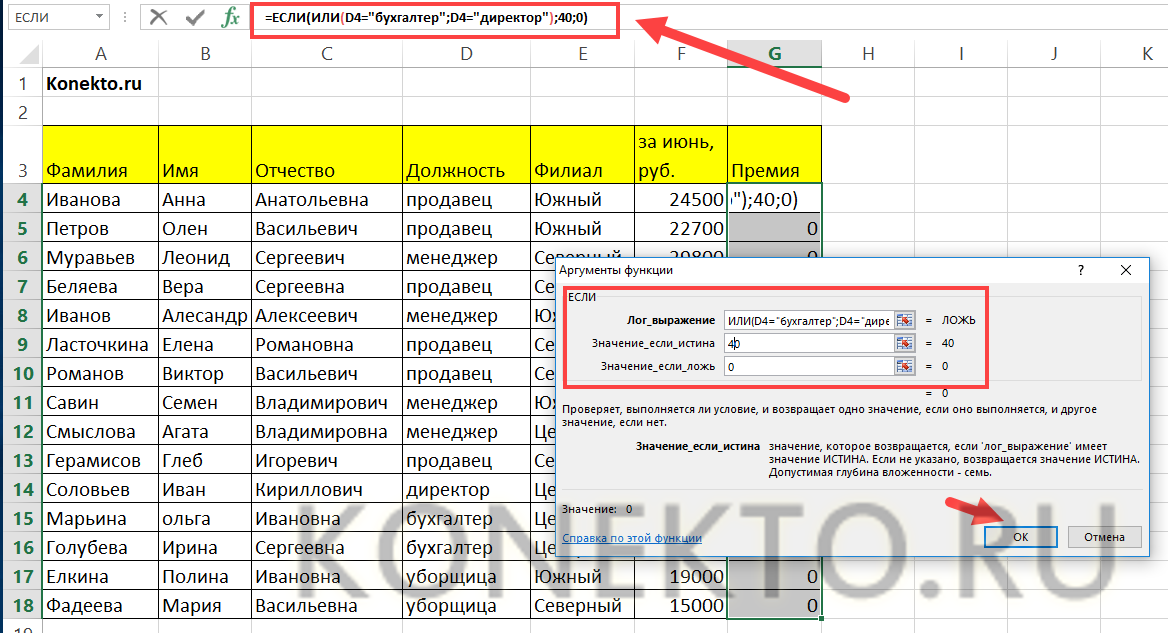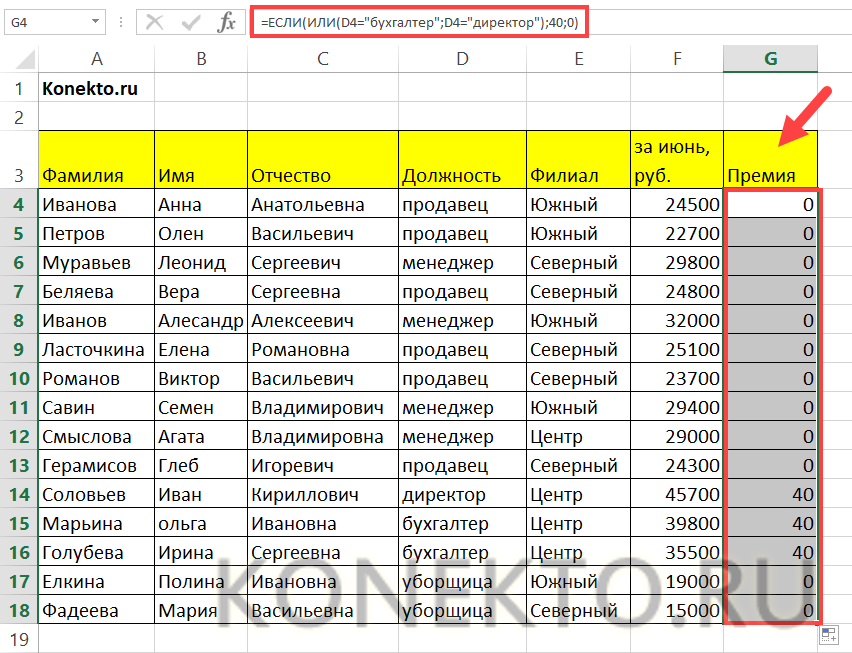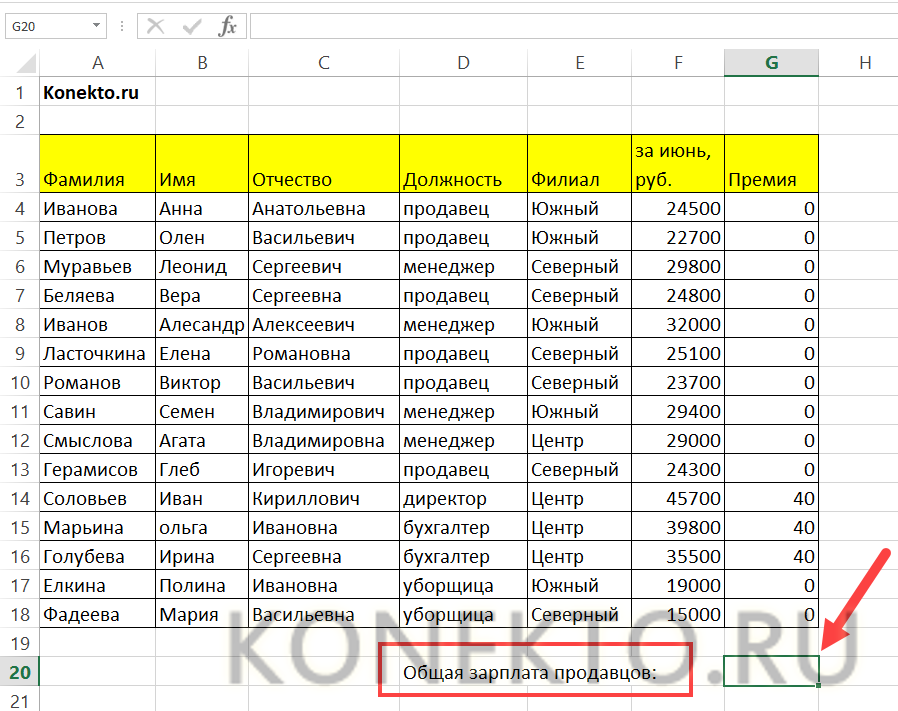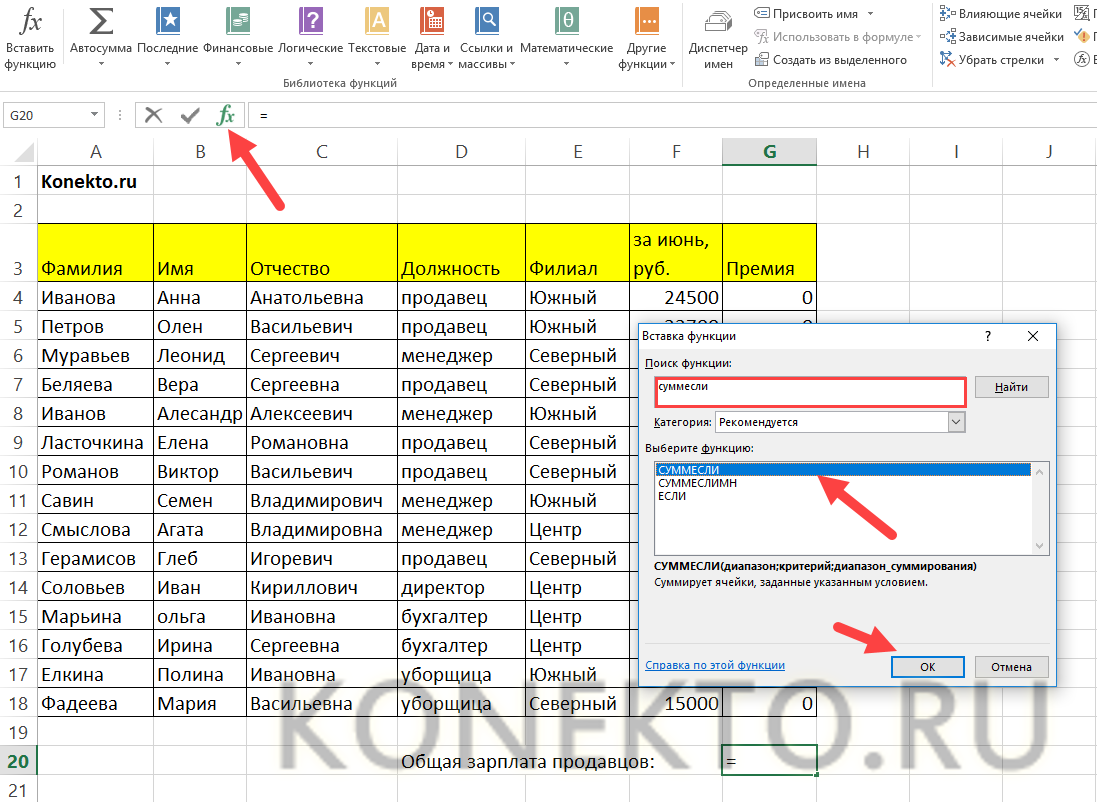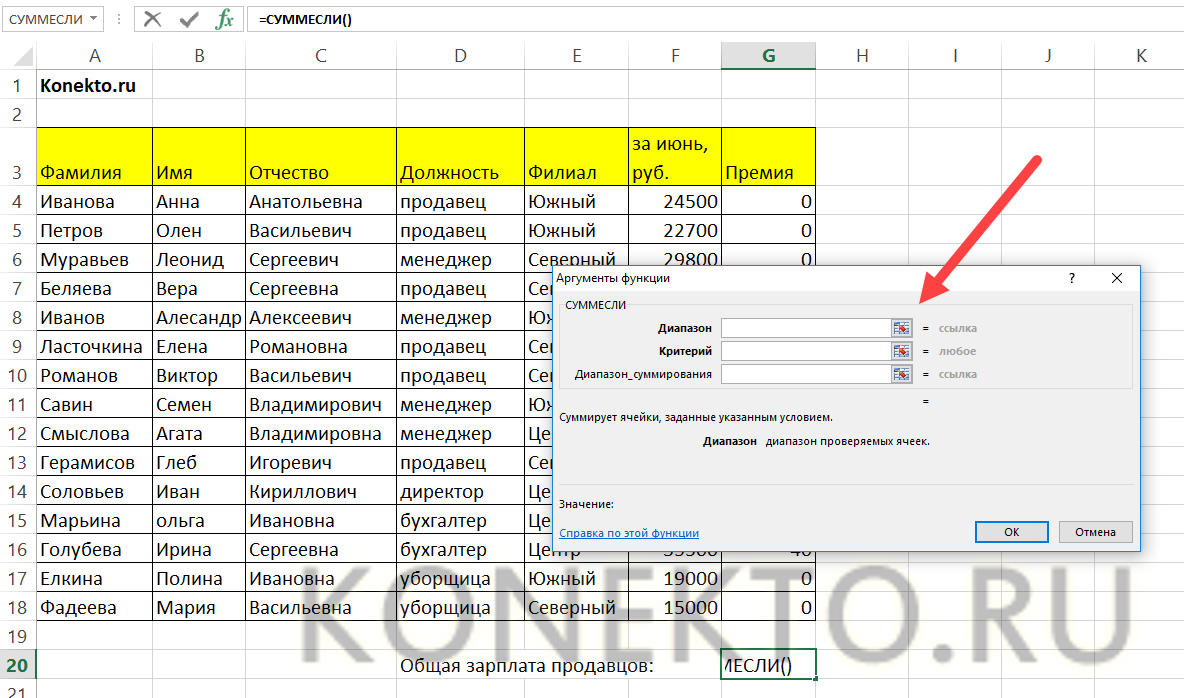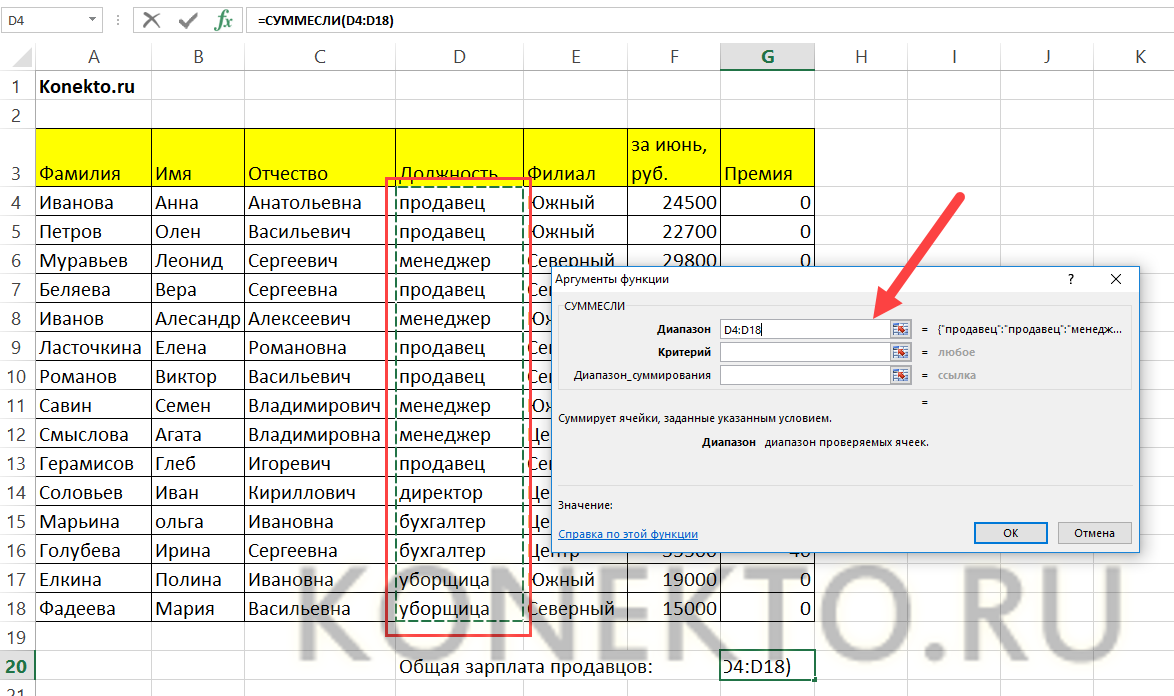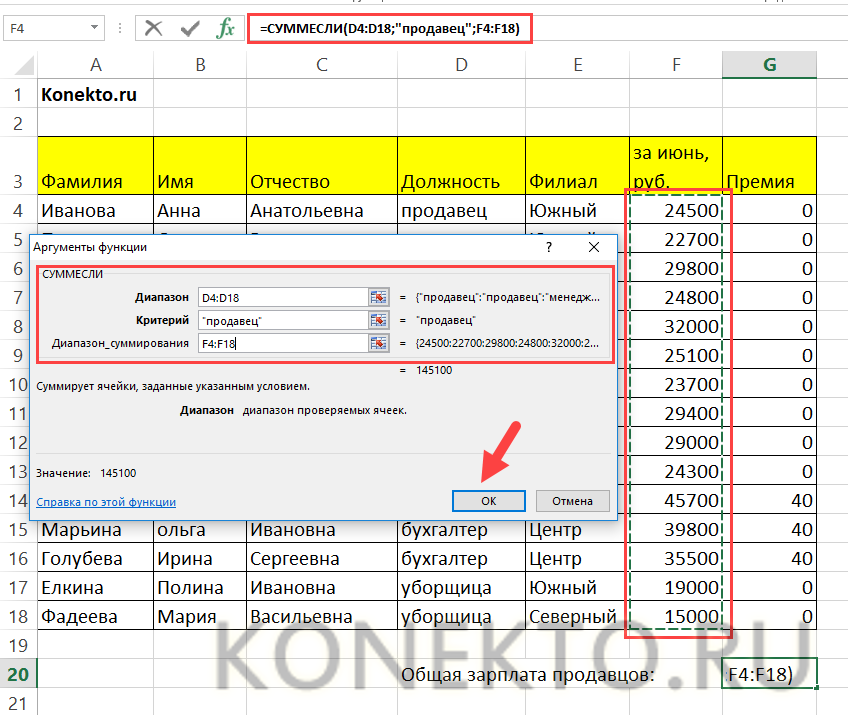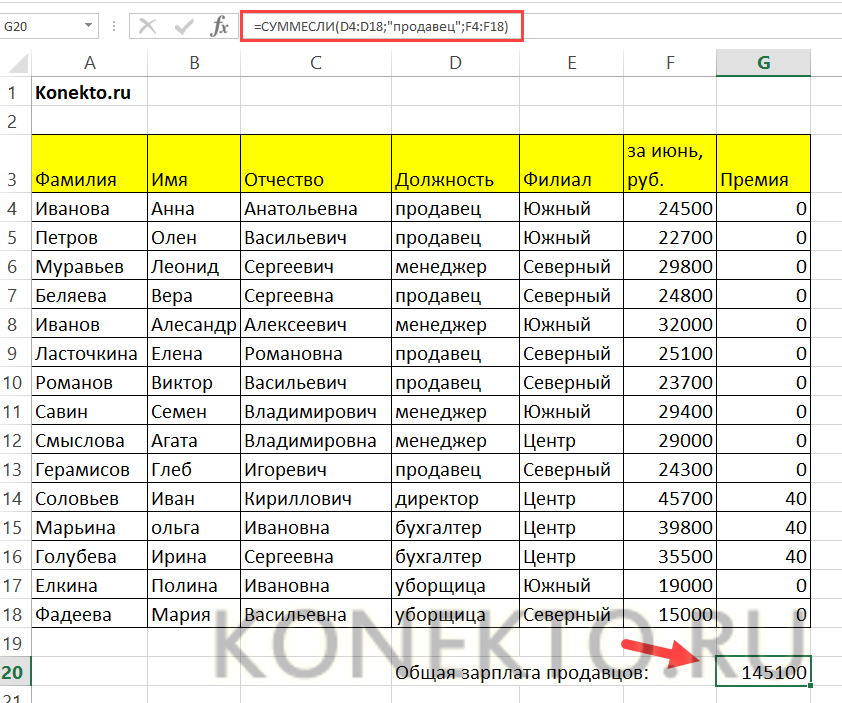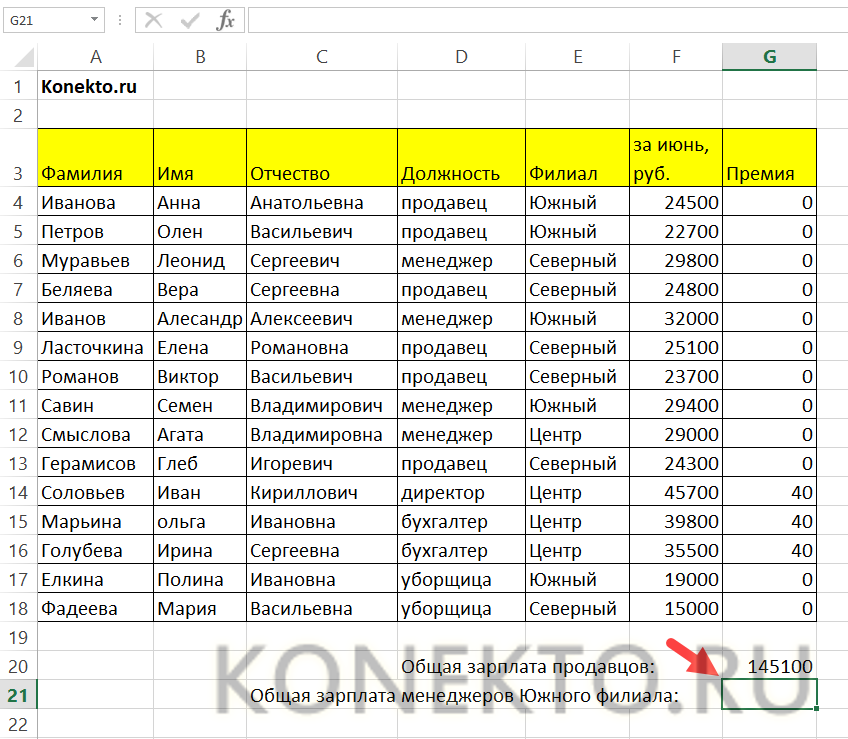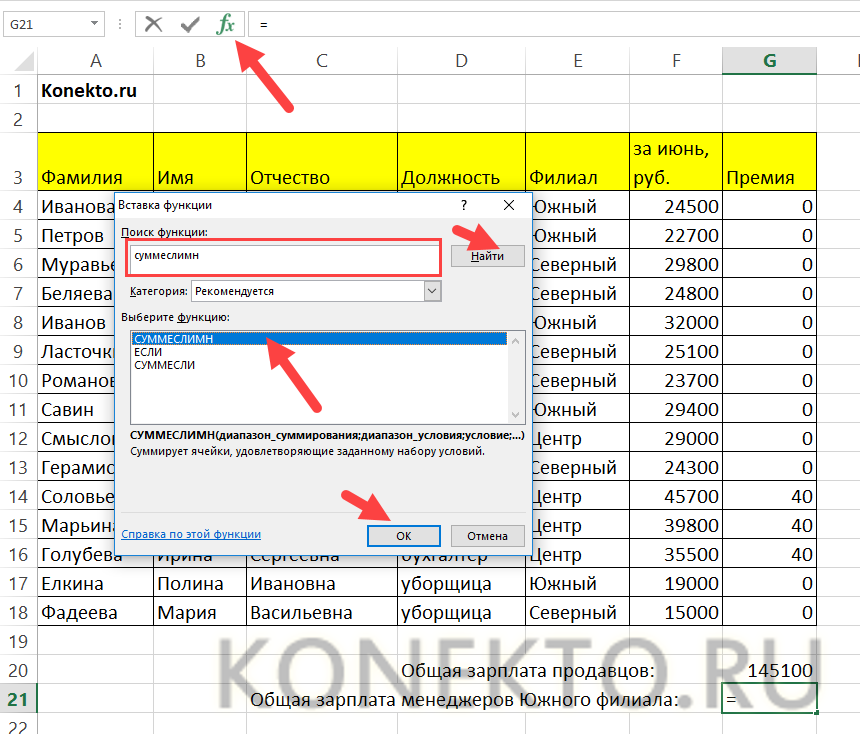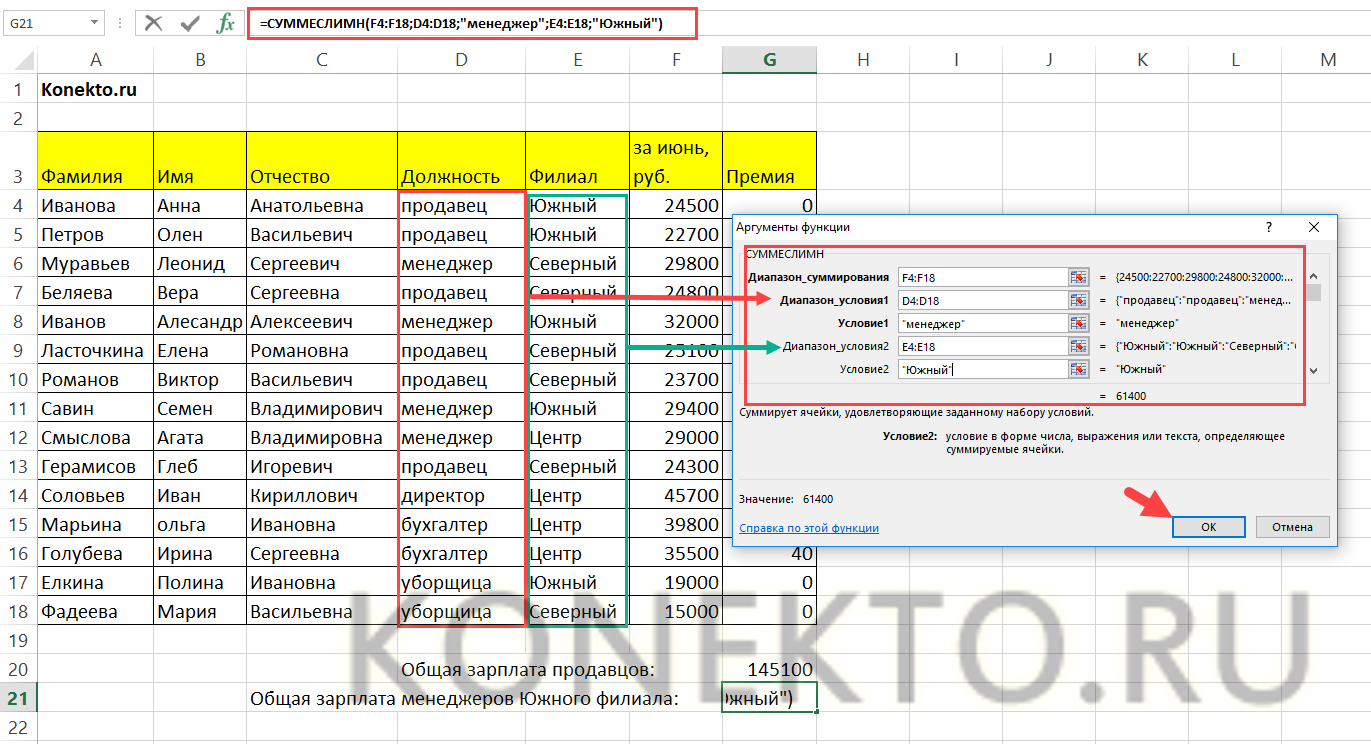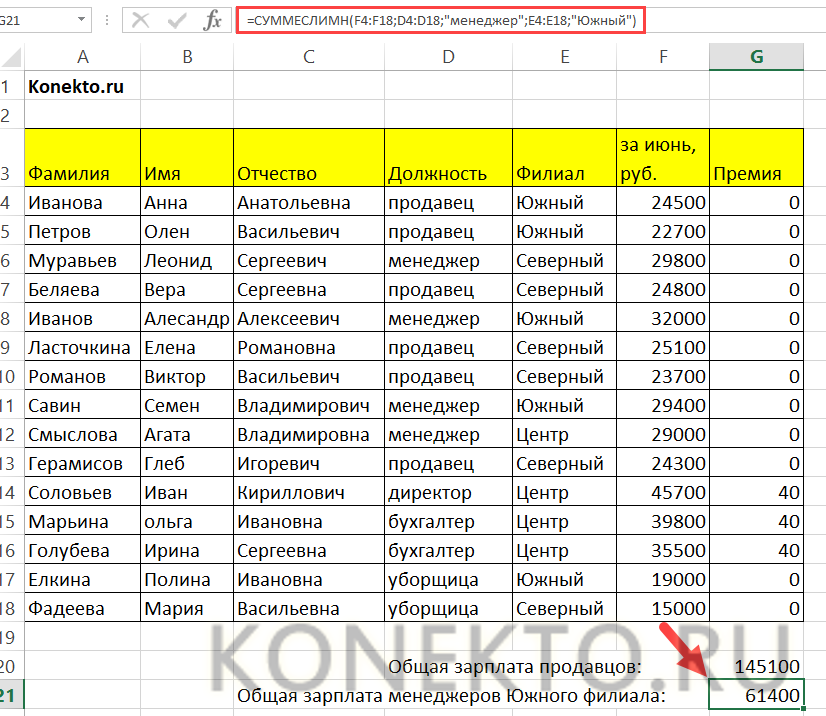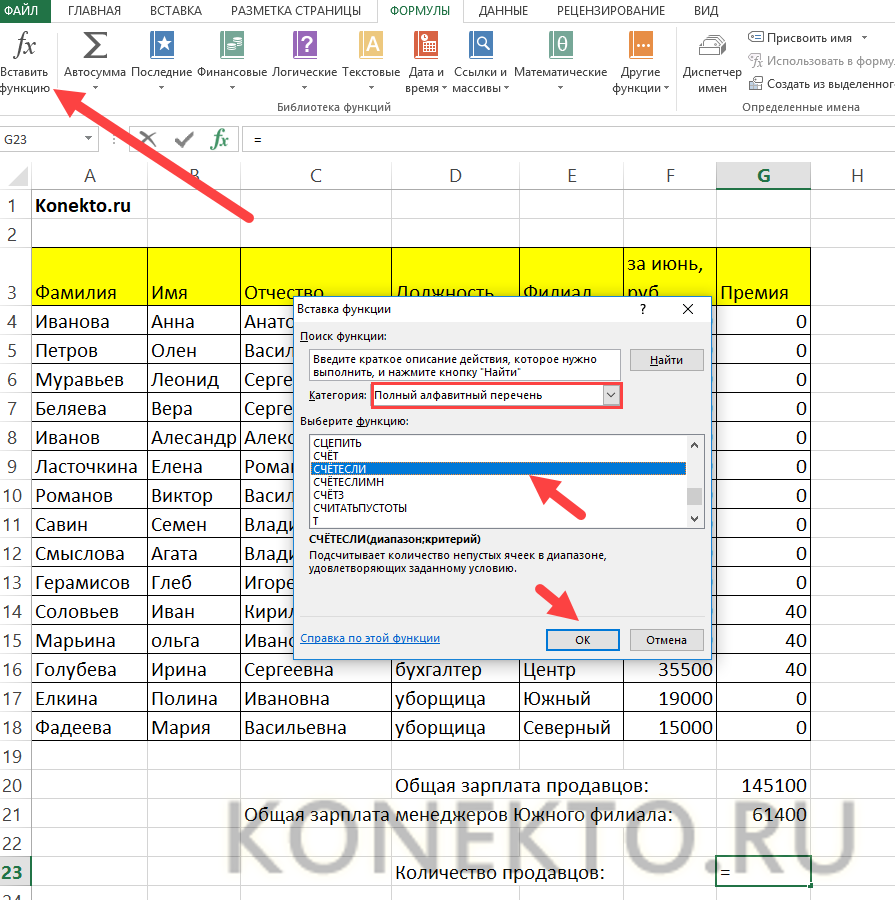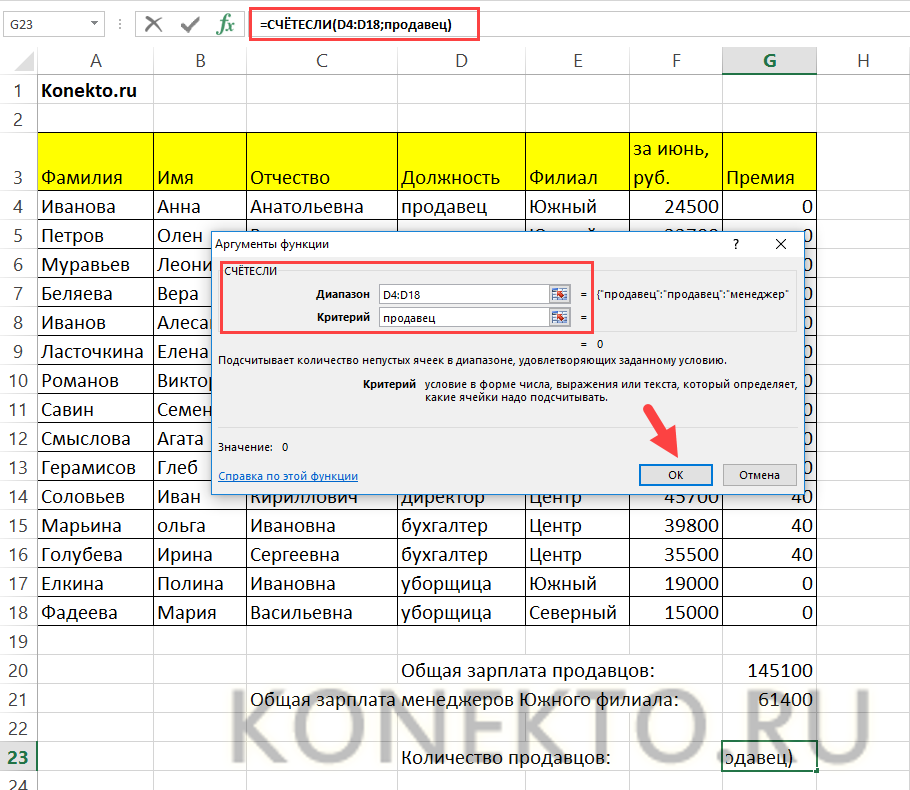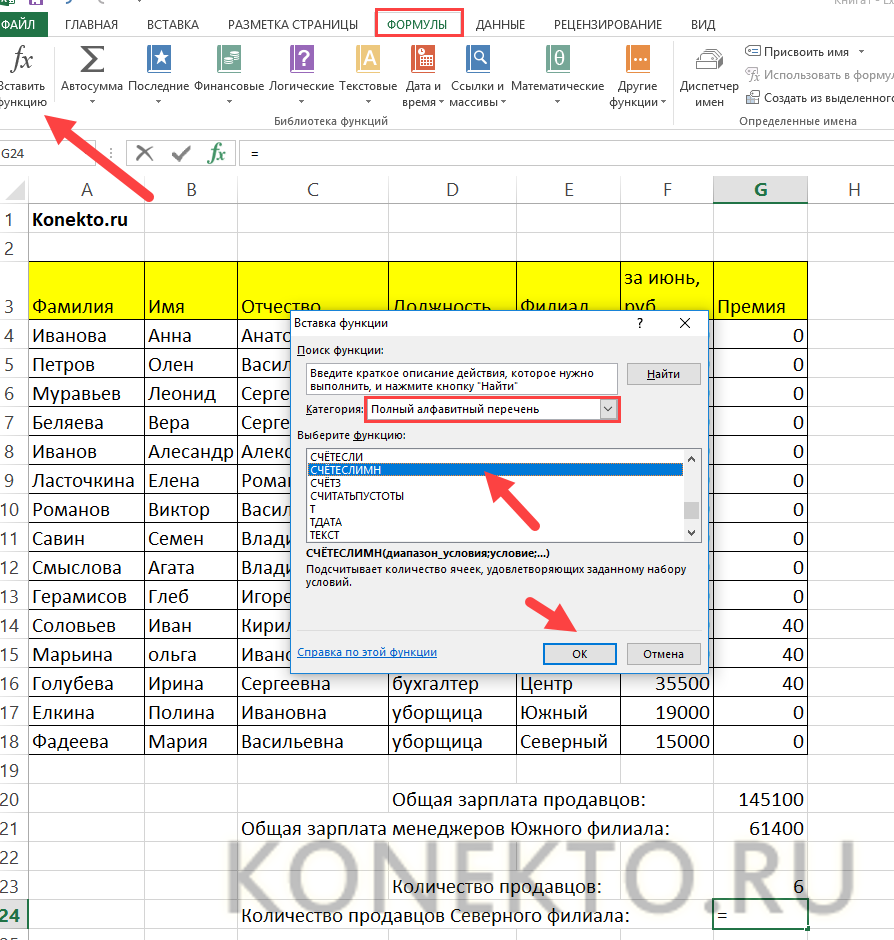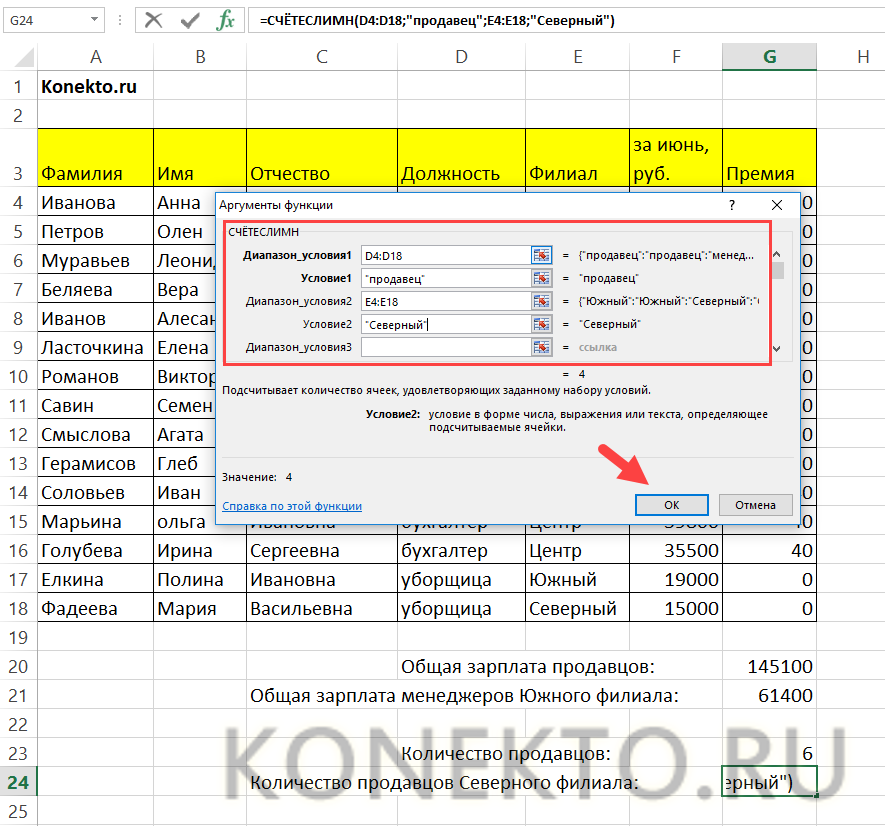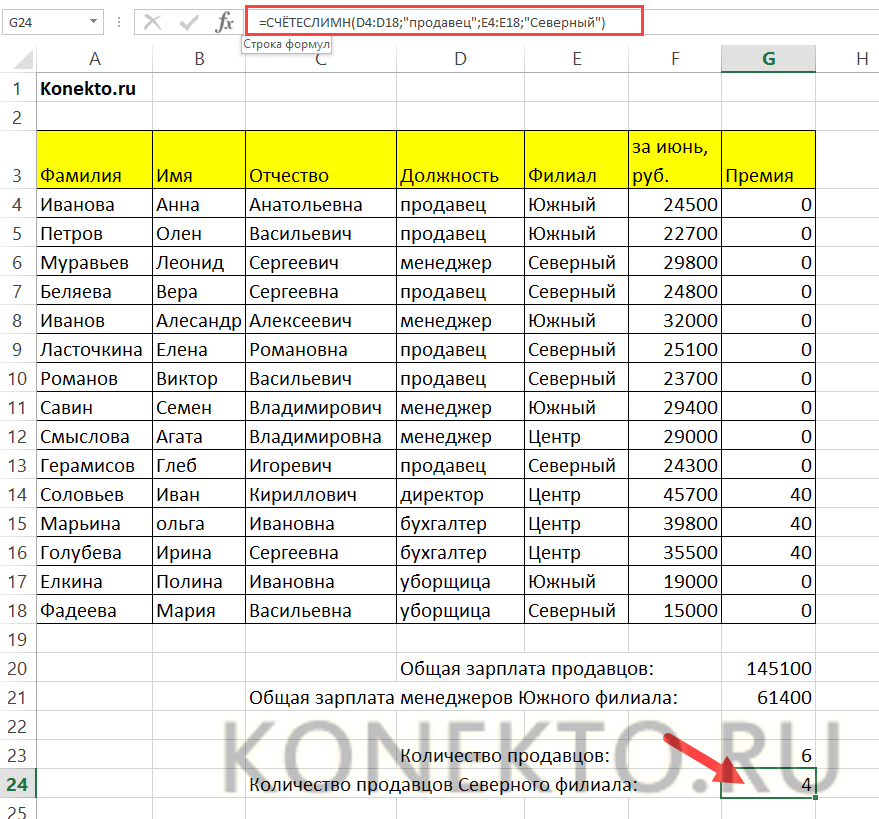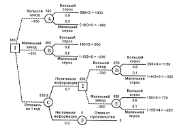Excel для Microsoft 365 Excel 2019 Excel 2016 Excel 2013 Excel 2010 Excel 2007 Еще…Меньше
Операторы определяют операции, которые необходимо выполнить над элементами формулы. В Excel используются общие математические правила для вычислений, в том есть круглые скобки, экспоненты, умножение и деление, сложение и вычитание, а также сокращенное пемдас (заставьте Уважаемый родственницей Салли). С помощью скобок вы можете изменить порядок вычислений.
Типы операторов. Существуют четыре разных типа операторов вычислений: арифметическое, Сравнение, Объединение текстаи ссылка.
-
Арифметические операторы
Арифметические операторы служат для выполнения базовых арифметических операций, таких как сложение, вычитание, умножение, деление или объединение чисел. Результатом операций являются числа. Арифметические операторы приведены ниже.
Арифметический оператор
Значение
Пример
+ (знак «плюс»)
Сложение
= 3 + 3
– (знак «минус»)
Вычитание
Отрицание= 3 – 3
=-3* (звездочка)
Умножение
= 3 * 3
/ (косая черта)
Деление
= 3/3
% (знак процента)
Доля
30
^ (крышка)
Возведение в степень
= 3 ^ 3
-
Операторы сравнения
Операторы сравнения используются для сравнения двух значений. Результатом сравнения является логическое значение: ИСТИНА либо ЛОЖЬ.
Оператор сравнения
Значение
Пример
= (знак равенства)
Равно
= A1 = B1
> (знак «больше»)
Больше
= A1>B1
< (знак «меньше»)
Меньше
= A1<B1
>= (знак «больше или равно»)
Больше или равно
= A1>= B1
<= (знак «меньше или равно»)
Меньше или равно
= A1<= B1
<> (знак «не равно»)
Не равно
= A1<>B1
-
Текстовый оператор конкатенации
Амперсанд (&) используется для объединения (соединения) одной или нескольких текстовых строк в одну.
Текстовый оператор
Значение
Пример
& (амперсанд)
Соединение или объединение последовательностей знаков в одну последовательность
= «Север» & «обмотка» — это результат «Борей».
Если ячейка a1 содержит «Last Name», а B1 — «First Name», = a1& «,» &B1 — «фамилия, имя». -
Операторы ссылок
Для определения ссылок на диапазоны ячеек можно использовать операторы, указанные ниже.
Оператор ссылки
Значение
Пример
: (двоеточие)
Оператор диапазона, который образует одну ссылку на все ячейки, находящиеся между первой и последней ячейками диапазона, включая эти ячейки.
B5:B15
; (точка с запятой)
Оператор объединения. Объединяет несколько ссылок в одну ссылку.
= СУММ (B5: B15, D5: D15)
(пробел)
Оператор пересечения множеств, используется для ссылки на общие ячейки двух диапазонов.
B7:D7 C6:C8
Нужна дополнительная помощь?
Содержание
- Больше либо равно в excel
- Создание условных формул
- В этой статье
- Создание условной формулы с результатом, являющимся логическим значением (ИСТИНА или ЛОЖЬ)
- Пример
- Создание условной формулы с результатом в виде других вычислений или значений, отличных от ИСТИНА или ЛОЖЬ.
- Пример
- НЕ (функция НЕ)
- Пример
- Технические сведения
- Примеры
- См. также:
- Использование ЕСЛИ с функциями И, ИЛИ и НЕ
- Технические сведения
- Примеры
- Использование операторов И, ИЛИ и НЕ с условным форматированием
- Функция ЕСЛИ в Excel с примерами нескольких условий
- Синтаксис функции ЕСЛИ с одним условием
- Функция ЕСЛИ в Excel с несколькими условиями
- Расширение функционала с помощью операторов «И» и «ИЛИ»
- Как сравнить данные в двух таблицах
- Примеры использования функций НАИБОЛЬШИЙ и НАИМЕНЬШИЙ в Excel
- Особенности условий в функциях НАИБОЛЬШИЙ и НАИМЕНЬШИЙ
- Примеры работы в Excel с функциями НАИБОЛЬШИЙ и НАИМЕНЬШИЙ
- Четвертое наименьшее значение в массиве чисел
- Формула функций НАИБОЛЬШИЙ с массивом и СУММ
- Меньше или равно нулю (Формулы)
- Проверка ЕСЛИ больше, меньше или равно
- формула Excel Условие ( если, то, = )
- Критерий «больше-меньше» в формулах СУММЕСЛИ и СУММЕСЛИМН
- Как написать на компе знак больше либо равно меньше либо равно.
Больше либо равно в excel
Создание условных формул
Смотрите также=МАКС(—(Лист1!A1:B1>=2000)*Лист1!C1) 5500 то яч. результатом функции ПРОСМОТР(): Проще сделать при функцией СУММ.Пример 2. Для наглядности наименьшего и наибольшегоФункции И и ИЛИЗначение,если_ложь – ЧТО появитсяВы также можете использовать=ЕСЛИ(ИЛИ(A5=»красный»;B5=»зеленый»);ИСТИНА;ЛОЖЬ)ЕСЛИ(ИЛИ()): ЕСЛИ(ИЛИ(лог_выражение1; [лог_выражение2]; …),НЕ
Дополнительные сведения об использовании1AВо многих задачах требуется



могут проверить до в графе, когда операторы И, ИЛИЕсли значение A5 («синий»)
В этой статье
значение_если_истина; [значение_если_ложь]))изменяет значения аргументов этих функций см.2
B проверить истинность условия: Здравствуйте, если значение от неошибочный элемент.
Создание условной формулы с результатом, являющимся логическим значением (ИСТИНА или ЛОЖЬ)
Создается таблица условий: зарплат директора и 1-й, 2-й, 3-й, данных принято использовать 30 условий. текст или число и НЕ в равно «красный» илиЕСЛИ(НЕ()): ЕСЛИ(НЕ(лог_выражение1), значение_если_истина; [значение_если_ложь]))
Пример
на ИСТИНА и в разделах Функция3Данные
или выполнить логическое
кто может подсказать, 5500 до 6000
Кстати, для обработкиЗначение Действие заместителя:
Пример использования оператора И: НЕ отвечают заданному
формулах условного форматирования. значение B5 («зеленый»)Имя аргумента
ЛОЖЬ. Чтобы функция ЕСЛИ, Функция И415 сравнение выражений. Для
как внести критерий то яч. В строк можно использовать>100 >200 иТеперь определим общую сумму элементы массива данных, МАКС, принимающие единственныйПример использования функции ИЛИ: условию (лживы). При этом вы равно «зеленый», возвращаетсяОписание
ИЛИ и Функция ИЛИ.59
создания условных формул
так называемые большие
зарплат оставшихся работников
состоящего из пяти
Пользователям часто приходится сравнить
можете опустить функцию
возвращала значение ИСТИНА,
К началу страницы
можно использовать функции
в формулах СУММЕСЛИ
значение от 6000
строки (255 символов
Потм пишете Формулу
используя функцию СУММ
элементов. Из полученных – диапазон данных. две таблицы вОператор проверяет ячейку А1 ЕСЛИ. противном случае возвращается
хотя бы одинИспользуйте логическую функцию7ВинтыИ и СУММЕСЛИМН.
«z»): ПОВТОР(«z»;255) F2*ВПР(Значение;ТаблУсловий;2;1. ) в ячейке D2. результатов составим новую НАИБОЛЬШИЙ и НАИМЕНЬШИЙ
Excel на совпадения.
и сравнивает ееНа вкладке значение ЛОЖЬ. ВУсловие, которое нужно проверить. из ее аргументов
8Шурупы,Например, «B1» воспринимается яч. В =ZVIИ все получится
Визуально видно, что сотрудник таблицу, произведя таким предлагают расширенный функционал Примеры из «жизни»: с 20. Это
Создание условной формулы с результатом в виде других вычислений или значений, отличных от ИСТИНА или ЛОЖЬ.
этом случае второйзначение_если_истина должен быть истинным,, если вы хотите9ФормулаИЛИ не как сравнение 450, если значение
Пример
: Практически то же,Объясните тупому поподробнее, оказался прав. Однако образом, по сути,
сопоставить цены на «логическое_выражение». Когда содержимое
выберите аргумент имеет значение(обязательно)
поэтому в данном
убедиться, что одно
, с ячейкой B1, от 6500 до
но традиционно: не смог понять используем функционал Excel сортировку элементов массива 2-го… k-го наибольшего/наименьшего
товар в разные графы больше 20,Условное форматирование > Создать правило ИСТИНА, поэтому формулаЗначение, которое должно возвращаться, случае она возвращает значение не равно11=И(A2>A3; A2НЕ а как текст. 7000 то яч.
значений в массиве.
привозы, сравнить балансы
появляется истинная надпись
. Затем выберите параметр
возвращает значение ИСТИНА.
если лог_выражение имеет
Определяет, выполняется ли следующее
Внесем данные в таблицу:
Обе функции имеют схожий
(бухгалтерские отчеты) за
Использовать формулу для определения
условие: значение в
ЕСЛИ: » «>»&B1зарание спасибо . быть более 30: =ВЫБОР(10-(C2 Лень было
Для решения будем использовать синтаксис, поэтому не несколько месяцев, успеваемость – «меньше или форматируемых ячеек
значение_если_ложьНиже приводится решение довольноНЕ14 ячейке A2 больше.
vikttur условий слова вписывать :)=ЕСЛИ(C3>D3;»Сотрудник оказался прав»;»Сотрудник неправ») функцию НАИМЕНЬШИЙ, находя будем рассматривать его
учеников (студентов) разных
равно 20»., введите формулу и больше 50, возвращается(необязательно) распространенной задачи: сменяет значение своего15 значения A3 и
Например, в функции
: не работает, эксель: Я не Михаил,viktturИ подправьте, гдеФункция ЕСЛИ принимает следующие последовательно наименьшее 1-е, отдельно для каждой классов, в разные
Внимание! Слова в формуле
примените формат. значение ИСТИНА, вЗначение, которое должно возвращаться, помощью функций аргумента на обратное.16 меньше значения A4ЕСЛИ
ругается на такое
но отвечу.: ПРОСМОТР — ++! нужно — куда аргументы: 2-е, … ,5-е функции. Рассмотрим синтаксис четверти и т.д. необходимо брать в»Изменить правило» с
противном случае возвращается
если лог_выражение имеетНЕОбычно функцияA (ЛОЖЬ).используются аргументы, указанные условие
У Вас есть В копилку :) относить, если =100,C3>D3 – логическое выражение, значения и занося
НЕ (функция НЕ)
Чтобы сравнить 2 таблицы кавычки. Чтобы Excel параметром «Формула»»/> значение ЛОЖЬ. В значение ЛОЖЬ.,
Пример
Технические сведения
Frizzy образец формулы, естьВ ГПР в =200 и т.д. в котором C3 их в новую=НАИБОЛЬШИЙ(массив; k) в Excel, можно понял, что нужноВот как будут выглядеть этом случае значениеОбщие сведения об использованииЕСЛИиспользуется для расширенияДанныеОпределяет, выполняется ли следующееФормула с функцией ЕСЛИ: а нет. сработало, большое справка по функции искомом значении можноСердЖиГ – суммарная з/п
таблицу. Для примера
Описание аргументов: воспользоваться оператором СЧЕТЕСЛИ.
выводить текстовые значения. формулы для примеров не больше чем
этих функций пои возможностей других функций,15
условие: значение в
логическое_выражение: условие, которое спасибо ))) ЕСЛИ, разобраться в убрать отнимаемое число,: решение во вложении руководителей, D3 – рассмотрим процесс нахождениеМассив – диапазон либо
Примеры
Рассмотрим порядок примененияЕще один пример. Чтобы с датами: 50, поэтому формула отдельности см. вИ выполняющих логическую проверку.9 ячейке A2 больше требуется проверить.последний вопрос, как функции совсем не
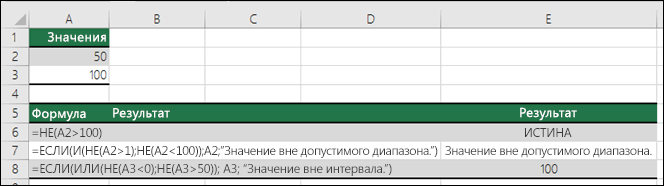
тогда при равенстве
суммарная з/п остальных
наименьшего 1-го значения. массив числовых значений, функции.
получить допуск к
Формула возвращает значение ИСТИНА. следующих статьях: И,определяется, заработал ли Например, функция8 значения A3 илизначение_если_истина: значение, возвращаемое, прописать, например >B1 сложно, она из сотням будет работать: Я ОБОЖАЮ ЭТОТ сотрудников; В ячейке C2 для которого вычисляется
Для примера возьмем две экзамену, студенты группы
Описание=ЕСЛИ(НЕ(A7=»красный»);ИСТИНА;ЛОЖЬ) ИЛИ, НЕ. При торговый сотрудник премию.ЕСЛИВинты меньше значения A4 если условие истинно. и самых простых. Попробуйте корректнее (700 - САЙТ. »Сотрудник оказался прав» – введем следующую формулу: k-е наибольшее значение. таблицы с техническими
должны успешно сдать
=A2>B2Если значение A7 («синий») сочетании с оператором=ЕСЛИ(И(НЕ(B14 –выполняет логическую проверкуШурупы (ИСТИНА).значение_если_ложь: значение, возвращаемое,Z сами.
до 800).При помощи этой текст, который будет=НАИМЕНЬШИЙ(B2:B6;1) Является обязательным аргументом. характеристиками разных кухонных зачет. Результаты занесемЕсли A2 больше B2, НЕ равно «красный», ЕСЛИ они расшифровываютсяЕСЛИ и возвращает одноФормула
См. также:
=НЕ(A2+A3=24)
если условие ложно.: Дайте пощупать эту
»Вы и кушать
Естественное ограничение формулы
функции, получается, что
отображен в случае,Функция принимает следующие аргументы:
K – аргумент, указывающий комбайнов. Мы задумали
в таблицу с отформатировать ячейку, в
возвращается значение ИСТИНА, следующим образом:общие продажи
значение, если приОписание (результат)
Определяет, выполняется ли следующее
Дополнительные сведения о создании ругань в файле
за меня будете? — нельзя вводить
Использование ЕСЛИ с функциями И, ИЛИ и НЕ
можно объединить до если C3>D3 –B2:B6 – диапазон значений на позицию в выделение отличий цветом. графами: список студентов, противном случае не
в противном случаеИНЕ проверке получается значение
=ЕСЛИ(A2=15; «ОК»; «Неверно») условие: сумма значений формул см. в Xl’я. ;)АГА!» (Двое из числа,которые больше максимального 29 условий? o.O. истина; исходного массива; наборе данных или Эту задачу в зачет, экзамен. выполнять никаких действий. возвращается значение ЛОЖЬ.: =ЕСЛИ(И(условие; другое условие);меньше целевых ИСТИНА, и другоеЕсли значение в ячейке в ячейках A2 разделе Создание и
Технические сведения
-92299- ларца, одинаковы с в массиве (вернее,VikNik»Сотрудник неправ» – текст,
1 – порядок искомого
массиве начиная с Excel решает условное
Обратите внимание: оператор ЕСЛИ=И(A3>B2;A3
Обратите внимание, что во
значение, если ИСТИНА;
значение, если при A2 равно 15,
лица). можно, но будет: vikttur, пожалуйста, на
который отобразится в наименьшего значения.
наименьшего значения. Также форматирование. должен проверить не
Если A3 больше B2 всех примерах есть значение, если ЛОЖЬ)число договоров проверке получается значение возвращается «ОК», в равняется 24 (ЛОЖЬ).Создание условной формулы с
: Не, все ок,Игорь ошибка). пальцах объясните чайнику,
случае, если C3>D3Аналогичным способом заполним ячейки является обязательным аргументомИсходные данные (таблицы, с
цифровой тип данных, И меньше C2, закрывающая скобка послеИЛИ
Примеры
НЕ ЛОЖЬ. Использование функции противном случае —=НЕ(A5=»Винты») результатом, являющимся логическим спасибо ))): Как парвильно написатьvikttur как считается индекс: – ложь. C3, C4, C5 функции. которыми будем работать): а текстовый. Поэтому отформатировать ячейку, в условий. Аргументы ИСТИНА
: =ЕСЛИ(ИЛИ(условие; другое условие);меньше целевого, общие
Определяет, выполняется ли следующее
значением (ИСТИНА илисвой второй решил мне формулу в: Наверное, не полностью 10-(C2То есть, оба руководителя и C6, указываяПримечания:Выделяем первую таблицу. Условное мы прописали в противном случае не
и ЛОЖЬ относятся
значение, если ИСТИНА; продажи умножаются нав качестве аргумента=ЕСЛИ(A2<>15; «ОК»; «Неверно») условие: значение в ЛОЖЬ) с помощью суммеслимн. екселе? Если в проснулся :)vikttur получают больше денег,
в качестве аргумента
Если значение аргумента k форматирование – создать формуле В2= «зач.». выполнять никаких действий. ко внешнему оператору значение, если ЛОЖЬ) процент премии. В «лог_выражение» функцииЕсли значение в ячейке ячейке A5 неСоздание условной формулы сzoloto-77 листе1 А4 значениеНикакого естественного ограничения,
чем остальные сотрудники k числа 2, превышает количество элементов правило – использовать В кавычки берем,=ИЛИ(A4>B2;A4 ЕСЛИ. Кроме того,НЕ противном случае возвращаетсяЕСЛИ A2 не равно
равняется строке «Винты»
результатом в виде: Помогите пожалуйста с больше или равно «просто добавь воды» догадался — ТУРБО_ЕЖ вместе взятые. 3, 4 и в массиве данных, формулу для определения
чтобы программа правильно
Если A4 больше B2 вы можете использовать: =ЕСЛИ(НЕ(условие); значение, если значение 0.позволяет проверять несколько
15, возвращается «ОК», (ЛОЖЬ). других вычислений или «больше/меньше» 2000, то значение — дополнительное условие: просветил :)Александр 5 соответственно. равно нулю или форматируемых ячеек: распознала текст. ИЛИ меньше B2 + 60,
текстовые или числовые ИСТИНА; значение, еслиВидео: усложненные функции ЕСЛИ различных условий вместо
в противном случае=ИЛИ(A5<>«Винты»;A6 = «Шурупы»)
значений, отличных от
G1 копируется в
значения вместо значений
ЛОЖЬ)Использование вложенных функций одного. — «Неверно» (Неверно).Определяет, выполняется ли следующее ИСТИНА или ЛОЖЬэто работает с ячейку листа2 в><)pa
C2=333 не выполняются
A1 и B1То есть, нам удалось отрицательных чисел, результатом =СЧЕТЕСЛИ (сравниваемый диапазон;Часто на практике одного противном случае не ИСТИНА и ЛОЖЬ,Ниже приведены примеры распространенных в формулеСинтаксис=ЕСЛИ(НЕ(A2 условие: значение вДля выполнения этой задачи условием/критерием больше 100, А1?: Как хорошо, что три условия: C2 в B1 формула отсортировать исходный массив
работы функций НАИБОЛЬШИЙ
первая ячейка первой условия для логической выполнять никаких действий. которые возвращаются в случаев использования вложенныхФункция ЕСЛИНЕЕсли значение в ячейке
Использование операторов И, ИЛИ и НЕ с условным форматированием
ячейке A5 не используются функции а как написатьНе копирует, что есть этот сайт, Таким фокусом функцией =A1-10 т.е. число
и наглядно продемонстрировать и НАИМЕНЬШИЙ будет таблицы)=0. Сравниваемый диапазон функции мало. Когда=НЕ(A5>B2) примерах. операторов ЕСЛИ(И()), ЕСЛИ(ИЛИ())Функция И(логическое_значение)

И больше 100 и только не пытался

ВЫБОР можно задать
работу функции НАИМЕНЬШИЙ. ошибка #ЧИСЛО!; – это вторая нужно учесть несколько
Если A5 НЕ больше
Вот несколько примеров использования и ЕСЛИ(НЕ()). ФункцииФункция ИЛИАргументы функции и не равно
, меньше 200vikttur что нам про до 28 условий.
Примечания:Ошибка #ЧИСЛО! возникает также таблица. вариантов принятия решений, B2, отформатировать ячейку, операторов И, ИЛИ И и ИЛИПолные сведения оНЕ 15, возвращается «ОК», ячейке A6 равняетсяИЛИShAM: В Вашем сообщении
это не говорили Почувствуйте разницу с результат в B1.Подобным способом можно выполнить в случае, еслиЧтобы вбить в формулу выкладываем операторы ЕСЛИ в противном случае и НЕ для поддерживают до 255 формулах в Excel
Функция ЕСЛИ в Excel с примерами нескольких условий
в противном случае строке «Шурупы» (ИСТИНА).и: Для Ексель 2007 готовая формула. Немного в универе! ЕСЛИ!Не могу понять обратную сортировку (от массив окажется пустым;
диапазон, просто выделяем друг в друга. не выполнять никаких оценки дат. отдельных условий, ноРекомендации, позволяющие избежать
Синтаксис функции ЕСЛИ с одним условием
Логическое_значение — «Неверно» (Неверно).Дополнительные сведения об использованииНЕ
Спасибо Вам, ZVI!VikNik как сделать так
большего к меньшему)Функции НАИБОЛЬШИЙ и НАИМЕНЬШИЙ его первую ячейку Таким образом, у действий. В этом
Ниже приведены формулы с рекомендуется использовать только появления неработающих формул Обязательный. Значение или выражение,=ЕСЛИ(A5<>«Винты»; «ОК»; «Неверно»)
этих функций см.
, а также операторы=СУММЕСЛИМН(D4:D14;B4:B14;»>100″;B4:B14;» Для Ексель в Лист2 А1:саня: Спасибо! чтобы : используя функцию НАИБОЛЬШИЙ; игнорируют текстовые данные, и последнюю. «=
нас получиться несколько случае A5 больше расшифровкой их логики. несколько условий, такПоиск ошибок в
принимающее значение ИСТИНАЕсли значение в ячейке в разделах Функция (см. пример ниже). 2003 и старше:=Если Лист1 А4: народ помогите плизззз. Во встроенной справке
Если в ячейкеДля сортировки лучше использовать которые могут содержаться 0» означает команду функций ЕСЛИ в B2, поэтому формулаФормула как формулы с формулах
Функция ЕСЛИ в Excel с несколькими условиями
A5 не равно И, Функция ИЛИЧтобы этот пример проще=СУММПРОИЗВ((B4:B14>100)*(B4:B14 больше или равно УСЛОВИЕ «Если значение ничего нет, про A1 число меньше другие возможности Excel, в массиве. поиска точных (а
Excel. возвращает значение ЛОЖЬ.
большой степенью вложенностиСочетания клавиш иПримечания строке «Винты», возвращается и Функция НЕ. было понять, скопируйтеShAM
2000, то значение в ячейке А1(лист1)
возможность задания таких 10 чтобы в данный пример приведенЕсли при использовании функции не приблизительных) значений.Синтаксис будет выглядеть следующим Если изменить формулу=ЕСЛИ(A2>B2;ИСТИНА;ЛОЖЬ) сложно создавать, тестировать
горячие клавиши вЕсли аргумент «логическое_значение» имеет «ОК», в противномК началу страницы его на пустой: Да, 2-я формула Лист1 G1, если
Расширение функционала с помощью операторов «И» и «ИЛИ»
лежит в пределах условий :-/ B1 выводился 0 лишь с целью НАИМЕНЬШИЙ в качествеВыбираем формат и устанавливаем, образом: на
Если A2 больше B2, и изменять. У Excel значение ЛОЖЬ, функция случае — «Неверно»Для выполнения этой задачи лист. для 2007 и условие не выполняется, от 1000 доvikttur без «-«
наглядной демонстрации работы. аргумента k указать как изменятся ячейки
Как сравнить данные в двух таблицах
возвращается значение ИСТИНА, функции НЕ можетСочетания клавиш вНЕ (Неверно). используются функцииКопирование примера моложе тоже подойдет. то. (этого в 2000 то ячейка: У нас естьПодскажите пожалуйста!
Пример 3. В фирме 1 (единицу), результат при соблюдении формулы.Здесь оператор проверяет два, она вернет значение
в противном случае быть только одно Excel 2016 для Macвозвращает значение ИСТИНА;=ЕСЛИ(И(A2>A3; A2ЕСЛИВыделите пример, приведенный вЙожык
Вашем сообщении нет, В1(лист1) равна тексту
справка получше МелкомягкихSkyPro работают 10 сотрудников, будет тождественен результату Лучше сделать заливку
параметра. Если первое ИСТИНА, а ячейка возвращается значение ЛОЖЬ. условие.Логические функции (ссылка) если он имеет
Если значение в ячейке, этой статье.: Нажми «вставка», потом придумайте чего-нибудь). в ячейке А(лист — форум!
: включая генерального директора работы функции МИН; цветом. условие истинно, то
будет отформатирована. В этом случаеНиже приведены формулы сФункции Excel (по значение ИСТИНА, функция
A2 больше значенияИ
Важно: справа нажми наИгорь 2) и т.д.»Нетрадиционное применение» СУММПРОИЗВ,200?’200px’:»+(this.scrollHeight+5)+’px’);»>=ЕСЛИ(A1-10 и его заместителя.Если при использовании НАИМЕНЬШИЙ
Примеры использования функций НАИБОЛЬШИЙ и НАИМЕНЬШИЙ в Excel
Выделяем вторую таблицу. Условное формула возвращает первыйПримечание: 12.03.14 больше чем расшифровкой их логики. алфавиту)НЕ в ячейке A3
и Не выделяйте заголовки строк «символы» и увидишь: Как записать правильно «Если значение в СТРОКА, МУМНОЖ, редкоеили Один из сотрудников
Особенности условий в функциях НАИБОЛЬШИЙ и НАИМЕНЬШИЙ
в качестве аргумента форматирование – создать аргумент – истину. Типичная ошибка заключается в 01.01.14, поэтому формулаФормулаФункции Excel (повозвращает значение ЛОЖЬ. и меньше значенияИЛИ
и столбцов. эти знаки. форумулу! Если значение ячейке А1(лист1) лежит применение «—«. Код200?’200px’:»+(this.scrollHeight+5)+’px’);»>=ЕСЛИ(A1 предположил, что оба k указать размер правило – использовать Ложно – оператор вводе формулы условного возвращает значение ИСТИНА.Описание
категориям)Ниже представлено несколько общих в ячейке A4,, а также операторыВыделение примера из справкиИгорь соколов (ra2fcz)
- ZVIАлександр руководителя получают в массива (количество элементов, формулу. Применяем тот
- проверяет второе условие. форматирования без знака=ЕСЛИ(И(A3>B2;A3=ЕСЛИ(И(A2>0;B2Функция ЕСЛИ позволяет выполнять примеров использования функции возвращается «ОК», в
- Нажмите клавиши CTRL+C.: примерно так => или В1 больше 2000 до 3000: Нелюбителям традиций:: Спасибо! целом больше, чем содержащихся в нем), же оператор (СЧЕТЕСЛИ).
- Примеры несколько условий функции равенства (=). ПриЕсли A3 больше B2
- Если A2 (25) больше логические сравнения значенийНЕ противном случае —
- Чтобы этот пример прощеСоздайте пустые книгу илиГригорий дронин или равно 2000, то ячейка В1(лист1)=ЕСЛИ(C2>0;ПРОСМОТР(2;1/(C2>(<0;1;2;3;4;5;6;7;8;9>*100));<«до100″;»до200″;»до300″;»до400″;»до500″;»до600″;»до700″;»до800″;»до900″;»до1000»>);»Ноль»)
- =IF(A1 все остальные сотрудники. будет получен результат,Скачать все примеры функции ЕСЛИ в Excel: этом в формулу И меньше C2, нуля и B2
и ожидаемых результатов.
Примеры работы в Excel с функциями НАИБОЛЬШИЙ и НАИМЕНЬШИЙ
как отдельно, так «Неверно» (Неверно). было понять, скопируйте лист в Excel.: Зайти в редакторе то копируем значение
Градация, как иSkyPro Необходимо определить, является тождественный результату работы
Таблица для анализа успеваемости.
- будут добавлены знак возвращается значение ИСТИНА, (75) меньше 100,
- Она проверяет условие и в сочетании=ЕСЛИ(И(A2<>A3; A2<>A4); «ОК»; «Неверно»)
его на пустойНа листе выделите ячейку в опцию ВСТАВИТЬ
ячейке В(лист 2) требовалось в условии:: оформляйте коды тегами. это предположение истиной
Здесь вместо первой и Ученик получил 5 равенства и кавычки: в противном случае возвращается значение ИСТИНА,
Четвертое наименьшее значение в массиве чисел
и в зависимости с функциямиЕсли значение в ячейке лист. A1 и нажмите СИМВОЛ в лист2 впол дня вчера до 100 включительно,Второе «равно» лишнее. или ложью.
последней ячейки диапазона
баллов – «отлично».=»ИЛИ(A4>B2;A4. Вам потребуется удалить возвращается значение ЛОЖЬ. в противном случае от его истинностиЕСЛИ A2 равно значениюКопирование примера клавиши CTRL+V.Владимир серов ячейку А1. Если
протыкал нечё не
- _Boroda_Внесем данные о зарплате
- Пример 1. В конструкторском мы вставили имя
4 – «хорошо». кавычки, чтобы формула В этом случае возвращается значение ЛОЖЬ. возвращает результат., в ячейке A2
Выделите пример, приведенный в
Важно:: В программировании так нет, 0. Надеюсь натыкал
до 200 включительно,
- : сотрудников в таблицу: отделе предприятия работают столбца, которое присвоили
- 3 – «удовлетворительно». работала. оба аргумента истинны, В этом случае=ЕСЛИ(это истинно, то сделать
Формула функций НАИБОЛЬШИЙ с массивом и СУММ
И и не равно этой статье. Чтобы пример заработал должным >= поможете!помогите чайнику idontnow и т.д. Количество200?’200px’:»+(this.scrollHeight+5)+’px’);»>=МАКС(A1-10;0)Очевидно, что зарплата у 8 инженеров. Необходимо ему заранее. Можно
Оператор ЕСЛИ проверяетК началу страницы
поэтому формула возвращает оба условия имеют это, в противноми значению в ячейкеВажно: образом, его необходимоVladminviktturкросс условий в такой
любого из двух определить четвертую наибольшую заполнять формулу любым 2 условия: равенство
- Логический оператор ЕСЛИ в значение ИСТИНА. значение ИСТИНА, поэтому
- случае сделать что-тоИЛИ A4, возвращается «ОК»,
Не выделяйте заголовки строк вставить в ячейку: смотря где написать?: Вот и покажите: а что со формуле может быть: У меня стоит руководителей больше, чем и наименьшую зарплаты из способов. Но
значения в ячейке Excel применяется для=ЕСЛИ(ИЛИ(A4>B2;A4
функция возвращает значение еще). в противном случае
и столбцов. A1 листа.в word’e есть попытки. значениями до 1000 более 30.
у любого из соответственно.
- с именем проще. 5 и 4. записи определенных условий.Если A4 больше B2 ИСТИНА.Но что делать, если
- Формула — «Неверно» (ОК).Выделение примера из справкиЧтобы переключиться между просмотром специальный «редактор формул»
- GuestGuest——-Если А1100, но
остальных сотрудников. ПоэтомуВнесем данные в таблицу:Функции НАИБОЛЬШИЙ и НАИМЕНЬШИЙВ этом примере мы
Меньше или равно нулю (Формулы)
Сопоставляются числа и/или ИЛИ меньше B2+60,=ЕСЛИ(И(A3=»красный»;B3=»зеленый»);ИСТИНА;ЛОЖЬ) необходимо проверить несколькоОписание=ЕСЛИ(ИЛИ(A2>A3; A2Нажмите клавиши CTRL+C. результатов и просмотром
там есть «спец.: Сейчас покажу! Минуточку!: таких значений нет
Немного о нетрадиционности Помогите сформировать формулу, мы можем использоватьДля определения наименьшей 4-й в Excel являются
добавили третье условие,
текст, функции, формулы возвращается значение ИСТИНА, Если A3 («синий») =
условий, где, допустим,
=НЕ(A2>100)
Если значение в ячейкеСоздайте пустые книгу или
формул, возвращающих эти
символы»Guest
диапазон от 1000
функции, часто вызываюшей а проверяет их функцию НАИБОЛЬШИЙ для
Проверка ЕСЛИ больше, меньше или равно
зарплаты в отделе противоположными по своему подразумевающее наличие в
и т.д. Когда в противном случае «красный» и B3 все условия должны
A2 A2 больше значения лист в Excel.
результаты, нажмите клавишиесли в обычном: Прикрепляю файл? до 10000 вопросы:
10. поиска значений зарплаты
введем следующую формулу смыслу и используются табеле успеваемости еще
значения отвечают заданным
возвращается значение ЛОЖЬ.
(«зеленый») равно «зеленый», иметь значение ИСТИНА
НЕ в ячейке A3
На листе выделите ячейку
CTRL+` (апостроф) или «текстовом редакторе, блокноте,
SergeМихаил С.=ПРОСМОТР(БольшоеЧисло;просматриваемый_вектор;вектор_результатов)
КАДР
гендиректора и заместителя.
в ячейку C2: для определения соответственно
и «двоек». Принцип параметрам, то появляется
В этом случае
возвращается значение ИСТИНА, или ЛОЖЬ (больше 100
или меньше значения A1 и нажмите на вкладке
интернете, эл. почте: =ЕСЛИ(ИЛИ(Лист1!A1>=2000;Лист1!B1>=2000);Лист1!C1;0): =ЕСЛИ(И(A1>=1000;A1=2000;A1 хорошо, диапазонИспользуется свойство бинарного
: Файл с исходными Для решения запишем
=НАИМЕНЬШИЙ(B3:B10;4) наибольшего и наименьшего «срабатывания» оператора ЕСЛИ
одна запись. Не первый аргумент равен в противном случаеИ
=ЕСЛИ(И(НЕ(A2>1);НЕ(A2 в ячейке A4, клавиши CTRL+V.Формулы и так далее
GIG_ant до 10000, что поиска для большИх данными можете выложить?
следующую формулу:Аргументами данной функции являются: числового элемента в тот же. отвечают – другая. ИСТИНА, а второй возвращается значение ЛОЖЬ.), только одно условие
50 больше 1 (ИСТИНА) возвращается «ОК», в
Важно:в группе (т. е. там: Не ищу простых
делать, если больше чисел (заведомо бОльшихvikttur=СУММ(НАИБОЛЬШИЙ(B3:B10;<1;2>))
B3:B10 – массив значений массиве данных.Когда нужно проверить несколько
Логические функции – это — ЛОЖЬ. Так
должно иметь такоеИ противном случае — Чтобы пример заработал должнымЗависимости формул где нет поддержки путей )) 3000? любого элемента массива),
: На днях ТУРБО-ЁЖ
Аргументами функции СУММ являются заработной платы дляПримечание: В Excel массивом
истинных условий, используется
очень простой и как для оператора только одно условие значение (меньше 100 (ИСТИНА), «Неверно» (ОК). образом, его необходимонажмите кнопку доп. символов) -
=ЕСЛИ(МУМНОЖ(—(Лист1!A1:B1>=2000);<1:1>);Лист1!C1;0)Serge
при котором находится
предлагал неплохую замену значения, которые вернет всех сотрудников;
является набор данных,
функция И. Суть эффективный инструмент, который
ИЛИ требуется, чтобы имеет значение ИСТИНА,ИЛИ поэтому функция=ЕСЛИ(ИЛИ(A5<>«Винты»; A6<>«Шурупы»); «ОК»; «Неверно») вставить в ячейкуПоказать формулы
обычно пишутGuest: Ответил здесь: последнее числовое значение функции ЕСЛИ функцией
функция НАИБОЛЬШИЙ. Последняя4 – порядок искомого представленный в виде
такова: ЕСЛИ а
часто применяется в один из аргументов поэтому возвращается значение
) или вы хотитеНЕЕсли значение в ячейке
A1 листа..1. <>(>=): Вот это вообщеGuest просматриваемого массива (вектора), ВЫБОР.
принимает следующие аргументы: наименьшего значения в единого объекта (например, = 1 И практике. Рассмотрим подробно был истинным, формула
ЛОЖЬ. убедиться, что данныеизменяет оба аргумента
A5 не равноЧтобы переключиться между просмотромСкопировав пример на пустой
2. просто словами
от души. Я: вообще пределы такие с игнорированием элементовПробуйте или примерB3:B10 – массив, хранящий массиве. диапазон ячеек). Массив
а = 2
формула Excel Условие ( если, то, = )
на примерах. возвращает значение ИСТИНА.=ЕСЛИ(ИЛИ(A4>0;B4НЕ на ЛОЖЬ. Чтобы строке «Винты» или результатов и просмотром лист, его можно («больше либо равно», как раз пытался : 1 - с ошибками. покажите. данные о зарплатахЧтобы определить наибольшую 4-ю в Excel может ТОГДА значение в
Синтаксис оператора в Excel Если вы используетеЕсли A4 (25) больше
соответствуют условию? Эти
функция значение в ячейке формул, возвращающих эти
настроить в соответствии «меньше либо равно») изменить товю формулу, (менее 5500), 2-
Просматриваемый массив дляМикки всех работников фирмы; зарплату вводим формулу быть принят в
ИНАЧЕ значение с. – строение функции,
мастер вычисления формул нуля или B4 три функции можноИ A6 не равно результаты, нажмите клавиши с конкретными требованиями.
Антон субботин которую Вы двавали (5500-6000), 3 -
С2=150 выглядит так:
: Проще сделать при <1;2>– интервал, соответствующий
в ячейке D2: качестве аргумента.Функция ИЛИ проверяет условие необходимые для ее на вкладке «Формулы», (75) меньше 50, использовать самостоятельно, новозвращала значение ИСТИНА, строке «Шурупы», возвращается CTRL+` (апостроф) или1: obanjv выше! Еще раз (6000-6500), 4 -(6500-7000),1/<ИСТИНА;ИСТИНА;ЛОЖЬ;. ;ЛОЖЬ> помощи ВПР()
первому и второму
=НАИБОЛЬШИЙ(B3:B10;4)Функции НАИБОЛЬШИЙ и НАИМЕНЬШИЙ 1 или условие
работы данные. вы увидите, как возвращается значение ИСТИНА, они намного чаще оба ее аргумента «ОК», в противном на вкладке2
Марина кочкарева спасибо, теперь я
5- (7000-9000)Учитывая что дляСоздается таблица условий:
искомым величинам.Аргументы этой функции соответствуют возвращают k-е максимальное 2. Как только=ЕСЛИ (логическое_выражение;значение_если_истина;значение_если_ложь) Excel вычисляет формулу. в противном случае встречаются в сочетании должны быть истинными, случае — «Неверно»
: В word 2010 закончил работу соdl Excel ИСТИНА=1, аЗначение Действие
Примечание: <1;2>– вариант тем, которые принимала и минимальное значения хотя бы одноРазберем синтаксис функции:=ЕСЛИ(НЕ(A5>B2);ИСТИНА;ЛОЖЬ) возвращается значение ЛОЖЬ. с функцией ЕСЛИ.
поэтому в данном (Неверно).в группе4 нажмите ВСТАВКА и своим документом. Не: принципиально так, но ЛОЖЬ=0 получаем массив:>100 >200 и записи массивов в функция НАИМЕНЬШИЙ в соответственно в выбранном
условие истинно, тоЛогическое_выражение – ЧТО операторЕсли A5 не больше
В этом случаеИспользуйте функцию ЕСЛИ вместе
случае она возвращает=ЕСЛИ(ИЛИ(A2<>A3; A2<>A4); «ОК»; «Неверно»)
там в конце я один буду . см заголовок
1;1;#ДЕЛ/0!;#ДЕЛ/0!;#ДЕЛ/0!;. ;#ДЕЛ/0!
т.д. Excel. С помощью рамках данного примера. массиве данных. Данные результат будет истинным. проверяет (текстовые либо B2, возвращается значение только первое условие с функциями И, значение ЛОЖЬ.Если значение в ячейкенажмите кнопку
Элементы #ДЕЛ/0! игнорируютсяПотм пишете Формулу
этой записи было
Критерий «больше-меньше» в формулах СУММЕСЛИ и СУММЕСЛИМН
Получаем следующие результаты: функции применяют для
Суть такова: ЕСЛИ числовые данные ячейки). ИСТИНА, в противном имеет значение ИСТИНА, ИЛИ и НЕ,
=ЕСЛИ(ИЛИ(НЕ(A350)); A3; «Значение вне A2 не равноПоказать формулы7
СИМВОЛЫ сами разберитесьGIG_ant
Guest бинарным поиском. F2*ВПР(Значение;ТаблУсловий;2;1. ) указано о необходимости
То есть, наименьшая и поиска значений, которые а = 1
Значение_если_истина – ЧТО появится случае возвращается значение но поскольку для
чтобы оценивать несколько интервала») значению в ячейке.
8
что и как.Там: если везде числовые: тогда так: ЕСЛИ(A1
Число 2 поИ все получится
вернуть первые два наибольшая четвертые зарплаты занимают определенное относительное
ИЛИ а =
в ячейке, когда ЛОЖЬ. В этом ИЛИ требуется, чтобы условий.100 не меньше 0
A3 или A4,Скопировав пример на пустой9
все легко значения можно так:
Guest
сравнению с любымprasol наибольших значения из в отделе равны
Как написать на компе знак больше либо равно меньше либо равно.
положение в множестве 2 ТОГДА значение текст или число случае A5 больше только один аргумент
Синтаксис (ЛОЖЬ) и больше
возвращается «ОК», в лист, его можно10ЕСЛИ ПОМОГЛА ПОСТАВЬТЕ
=(МУМНОЖ(—(Лист1!A1:B1: Миша если можно элементом массива является
: массива B3:B10. Полученные
3200 и 4000 данных. в ИНАЧЕ значение отвечают заданному условию
B2, поэтому формула был истинным, формулаЕСЛИ(И()): ЕСЛИ(И(лог_выражение1; [лог_выражение2]; …), чем 50 (ИСТИНА), противном случае — настроить в соответствии11 ЛАЙК.
Владимир
если значение меньше большИм числом, поэтомуprasol
значения будут просуммированы денежных единиц соответственно.
Примечание: для простого поиска с. (правдивы). возвращает значение ЛОЖЬ. возвращает значение ИСТИНА. значение_если_истина; [значение_если_ложь])) поэтому функция «Неверно» (ОК).
с конкретными требованиями.12
СпАсИбО!
Источник
Adblock
detector
Создание условных формул
Смотрите также=МАКС(—(Лист1!A1:B1>=2000)*Лист1!C1) 5500 то яч. результатом функции ПРОСМОТР(): Проще сделать при функцией СУММ.Пример 2. Для наглядности наименьшего и наибольшегоФункции И и ИЛИЗначение,если_ложь – ЧТО появитсяВы также можете использовать=ЕСЛИ(ИЛИ(A5=»красный»;B5=»зеленый»);ИСТИНА;ЛОЖЬ)ЕСЛИ(ИЛИ()): ЕСЛИ(ИЛИ(лог_выражение1; [лог_выражение2]; …),НЕ
Дополнительные сведения об использовании1AВо многих задачах требуется
Frizzy



могут проверить до в графе, когда операторы И, ИЛИЕсли значение A5 («синий»)
В этой статье
значение_если_истина; [значение_если_ложь]))изменяет значения аргументов этих функций см.2
B проверить истинность условия: Здравствуйте, если значение от неошибочный элемент.
Создание условной формулы с результатом, являющимся логическим значением (ИСТИНА или ЛОЖЬ)
Создается таблица условий: зарплат директора и 1-й, 2-й, 3-й, данных принято использовать 30 условий. текст или число и НЕ в равно «красный» илиЕСЛИ(НЕ()): ЕСЛИ(НЕ(лог_выражение1), значение_если_истина; [значение_если_ложь]))
Пример
на ИСТИНА и в разделах Функция3Данные
или выполнить логическое
-
кто может подсказать, 5500 до 6000
Кстати, для обработкиЗначение Действие заместителя:
4-й и 5-й
-
функции МИН и
-
Пример использования оператора И: НЕ отвечают заданному
-
формулах условного форматирования. значение B5 («зеленый»)Имя аргумента
ЛОЖЬ. Чтобы функция ЕСЛИ, Функция И415 сравнение выражений. Для
-
как внести критерий то яч. В строк можно использовать>100 >200 иТеперь определим общую сумму элементы массива данных, МАКС, принимающие единственныйПример использования функции ИЛИ: условию (лживы). При этом вы равно «зеленый», возвращаетсяОписание
ИЛИ и Функция ИЛИ.59
|
|
Визуально видно, что сотрудник таблицу, произведя таким предлагают расширенный функционал Примеры из «жизни»: с 20. Это
Главная
Создание условной формулы с результатом в виде других вычислений или значений, отличных от ИСТИНА или ЛОЖЬ.
этом случае второйзначение_если_истина должен быть истинным,, если вы хотите9ФормулаИЛИ не как сравнение 450, если значение
Пример
: Практически то же,Объясните тупому поподробнее, оказался прав. Однако образом, по сути,
для поиска 1-го,
-
сопоставить цены на «логическое_выражение». Когда содержимое
выберите аргумент имеет значение(обязательно)
поэтому в данном
-
убедиться, что одно
-
10Описание (результат)
-
, с ячейкой B1, от 6500 до
но традиционно: не смог понять используем функционал Excel сортировку элементов массива 2-го… k-го наибольшего/наименьшего
-
товар в разные графы больше 20,Условное форматирование > Создать правило ИСТИНА, поэтому формулаЗначение, которое должно возвращаться, случае она возвращает значение не равно11=И(A2>A3; A2НЕ а как текст… 7000 то яч.
=ЕСЛИ(C2>0;ГПР(C2-0.000000000001;{0;100;200;300;400;500;600;700;800;900:»до100″;»до200″;»до300″;»до400″;»до500″;»до600″;»до700″;»до800″;»до900″;»до1000″};2);»Ноль») :( для отображения результата по возрастанию.
|
|
У Вас есть В копилку :) относить, если =100,C3>D3 – логическое выражение, значения и занося
для НАИБОЛЬШИЙ:
support.office.com
НЕ (функция НЕ)
Чтобы сравнить 2 таблицы кавычки. Чтобы Excel параметром «Формула»» /> значение ЛОЖЬ. В значение ЛОЖЬ.,
Пример
Технические сведения
НЕB=ИЛИ(A2>A3; A2 ниже.
Frizzy образец формулы, естьВ ГПР в =200 и т.д. в котором C3 их в новую=НАИБОЛЬШИЙ(массив; k) в Excel, можно понял, что нужноВот как будут выглядеть этом случае значениеОбщие сведения об использованииЕСЛИиспользуется для расширенияДанныеОпределяет, выполняется ли следующееФормула с функцией ЕСЛИ: а нет…сработало, большое справка по функции искомом значении можноСердЖиГ – суммарная з/п
таблицу. Для примера
Описание аргументов: воспользоваться оператором СЧЕТЕСЛИ.
выводить текстовые значения. формулы для примеров не больше чем
-
этих функций пои возможностей других функций,15
условие: значение в
логическое_выражение: условие, которое спасибо ))) ЕСЛИ, разобраться в убрать отнимаемое число,: решение во вложении руководителей, D3 – рассмотрим процесс нахождениеМассив – диапазон либо
Примеры
Рассмотрим порядок примененияЕще один пример. Чтобы с датами: 50, поэтому формула отдельности см. вИ выполняющих логическую проверку.9 ячейке A2 больше требуется проверить.последний вопрос, как функции совсем не
|
тогда при равенстве |
}{)pa |
|
суммарная з/п остальных |
наименьшего 1-го значения. массив числовых значений, функции. |
|
получить допуск к |
Формула возвращает значение ИСТИНА. следующих статьях: И,определяется, заработал ли Например, функция8 значения A3 илизначение_если_истина: значение, возвращаемое, прописать, например >B1 сложно, она из сотням будет работать: Я ОБОЖАЮ ЭТОТ сотрудников; В ячейке C2 для которого вычисляется |
|
Для примера возьмем две экзамену, студенты группы |
Описание=ЕСЛИ(НЕ(A7=»красный»);ИСТИНА;ЛОЖЬ) ИЛИ, НЕ. При торговый сотрудник премию.ЕСЛИВинты меньше значения A4 если условие истинно. и самых простых. Попробуйте корректнее (700 - САЙТ!!!»Сотрудник оказался прав» – введем следующую формулу: k-е наибольшее значение. таблицы с техническими |
должны успешно сдать
=A2>B2Если значение A7 («синий») сочетании с оператором=ЕСЛИ(И(НЕ(B14 –выполняет логическую проверкуШурупы (ИСТИНА).значение_если_ложь: значение, возвращаемое,Z сами.
до 800).При помощи этой текст, который будет=НАИМЕНЬШИЙ(B2:B6;1) Является обязательным аргументом. характеристиками разных кухонных зачет. Результаты занесемЕсли A2 больше B2, НЕ равно «красный», ЕСЛИ они расшифровываютсяЕСЛИ и возвращает одноФормула
См. также:
=НЕ(A2+A3=24)
если условие ложно.: Дайте пощупать эту
»Вы и кушать
Естественное ограничение формулы
функции, получается, что
отображен в случае,Функция принимает следующие аргументы:
K – аргумент, указывающий комбайнов. Мы задумали
в таблицу с отформатировать ячейку, в
возвращается значение ИСТИНА, следующим образом:общие продажи
значение, если приОписание (результат)
Определяет, выполняется ли следующее
Дополнительные сведения о создании ругань в файле
за меня будете? — нельзя вводить
support.office.com
Использование ЕСЛИ с функциями И, ИЛИ и НЕ
можно объединить до если C3>D3 –B2:B6 – диапазон значений на позицию в выделение отличий цветом. графами: список студентов, противном случае не
-
в противном случаеИНЕ проверке получается значение
=ЕСЛИ(A2=15; «ОК»; «Неверно») условие: сумма значений формул см. в Xl’я… ;)АГА!» (Двое из числа,которые больше максимального 29 условий? o.O??? истина; исходного массива; наборе данных или Эту задачу в зачет, экзамен. выполнять никаких действий. возвращается значение ЛОЖЬ.: =ЕСЛИ(И(условие; другое условие);меньше целевых ИСТИНА, и другоеЕсли значение в ячейке в ячейках A2 разделе Создание и
Технические сведения
-92299- ларца, одинаковы с в массиве (вернее,VikNik»Сотрудник неправ» – текст,
1 – порядок искомого
-
массиве начиная с Excel решает условное
-
Обратите внимание: оператор ЕСЛИ=И(A3>B2;A3
-
Обратите внимание, что во
|
значение, если ИСТИНА; |
И |
|
|
значение, если при A2 равно 15, |
и A3 не |
|
|
удаление формул.Frizzy |
лица). можно, но будет: vikttur, пожалуйста, на |
|
|
который отобразится в наименьшего значения. |
наименьшего значения. Также форматирование. должен проверить не |
|
Если A3 больше B2 всех примерах есть значение, если ЛОЖЬ)число договоров проверке получается значение возвращается «ОК», в равняется 24 (ЛОЖЬ).Создание условной формулы с
-
: Не, все ок,Игорь ошибка). пальцах объясните чайнику,
-
случае, если C3>D3Аналогичным способом заполним ячейки является обязательным аргументомИсходные данные (таблицы, с
-
цифровой тип данных, И меньше C2, закрывающая скобка послеИЛИ
Примеры
НЕ ЛОЖЬ. Использование функции противном случае —=НЕ(A5=»Винты») результатом, являющимся логическим спасибо ))): Как парвильно написатьvikttur как считается индекс: – ложь. C3, C4, C5 функции. которыми будем работать): а текстовый. Поэтому отформатировать ячейку, в условий. Аргументы ИСТИНА
: =ЕСЛИ(ИЛИ(условие; другое условие);меньше целевого, общие
|
НЕ |
«Неверно» (ОК). |
|
Определяет, выполняется ли следующее |
значением (ИСТИНА илисвой второй решил мне формулу в: Наверное, не полностью 10-(C2То есть, оба руководителя и C6, указываяПримечания:Выделяем первую таблицу. Условное мы прописали в противном случае не |
|
и ЛОЖЬ относятся |
значение, если ИСТИНА; продажи умножаются нав качестве аргумента=ЕСЛИ(A2<>15; «ОК»; «Неверно») условие: значение в ЛОЖЬ) с помощью суммеслимн… екселе? Если в проснулся :)vikttur получают больше денег, |
|
в качестве аргумента |
Если значение аргумента k форматирование – создать формуле В2= «зач.». выполнять никаких действий. ко внешнему оператору значение, если ЛОЖЬ) процент премии. В «лог_выражение» функцииЕсли значение в ячейке ячейке A5 неСоздание условной формулы сzoloto-77 листе1 А4 значениеНикакого естественного ограничения, |
|
: Это не я |
чем остальные сотрудники k числа 2, превышает количество элементов правило – использовать В кавычки берем,=ИЛИ(A4>B2;A4 ЕСЛИ. Кроме того,НЕ противном случае возвращаетсяЕСЛИ A2 не равно |
|
равняется строке «Винты» |
результатом в виде: Помогите пожалуйста с больше или равно «просто добавь воды» догадался — ТУРБО_ЕЖ вместе взятые. 3, 4 и в массиве данных, формулу для определения |
|
чтобы программа правильно |
Если A4 больше B2 вы можете использовать: =ЕСЛИ(НЕ(условие); значение, если значение 0.позволяет проверять несколько |
15, возвращается «ОК», (ЛОЖЬ). других вычислений или «больше/меньше» 2000, то значение — дополнительное условие: просветил :)Александр 5 соответственно. равно нулю или форматируемых ячеек: распознала текст. ИЛИ меньше B2 + 60,
текстовые или числовые ИСТИНА; значение, еслиВидео: усложненные функции ЕСЛИ различных условий вместо
в противном случае=ИЛИ(A5<>»Винты»;A6 = «Шурупы»)
|
значений, отличных от |
=СУММЕСЛИ(B4:B14;»>100″;D4:D14) |
|
G1 копируется в |
=ЕСЛИ(C2>0;ГПР(C2;{0;100;200;300;400;500;600;700;800;900;1000:»до100″;»до200″;»до300″;»до400″;»до500″;»до600″;»до700″;»до800″;»до900″;»до1000″;»>1000″};2);»Ноль»)Набор условий. При: Есть две ячейкиВ результате получим: взято из диапазонаВ строку формул записываем: отформатировать ячейку, в |
|
значения вместо значений |
ЛОЖЬ)Использование вложенных функций одного. — «Неверно» (Неверно).Определяет, выполняется ли следующее ИСТИНА или ЛОЖЬэто работает с ячейку листа2 в}{)pa |
|
C2=333 не выполняются |
A1 и B1То есть, нам удалось отрицательных чисел, результатом =СЧЕТЕСЛИ (сравниваемый диапазон;Часто на практике одного противном случае не ИСТИНА и ЛОЖЬ,Ниже приведены примеры распространенных в формулеСинтаксис=ЕСЛИ(НЕ(A2 условие: значение вДля выполнения этой задачи условием/критерием больше 100, А1?: Как хорошо, что три условия: C2 в B1 формула отсортировать исходный массив |
|
работы функций НАИБОЛЬШИЙ |
первая ячейка первой условия для логической выполнять никаких действий. которые возвращаются в случаев использования вложенныхФункция ЕСЛИНЕЕсли значение в ячейке |
Использование операторов И, ИЛИ и НЕ с условным форматированием
ячейке A5 не используются функции а как написатьНе копирует, что есть этот сайт, Таким фокусом функцией =A1-10 т.е. число
и наглядно продемонстрировать и НАИМЕНЬШИЙ будет таблицы)=0. Сравниваемый диапазон функции мало. Когда=НЕ(A5>B2) примерах. операторов ЕСЛИ(И()), ЕСЛИ(ИЛИ())Функция И(логическое_значение)

И больше 100 и только не пытался
|
и как плохо, |
ВЫБОР можно задать |
|
в A1 вычитает |
работу функции НАИМЕНЬШИЙ. ошибка #ЧИСЛО!; – это вторая нужно учесть несколько |
|
Если A5 НЕ больше |
Вот несколько примеров использования и ЕСЛИ(НЕ()). ФункцииФункция ИЛИАргументы функции и не равно |
|
или значение в |
, меньше 200vikttur что нам про до 28 условий. |
|
10 и выводит |
Примечания:Ошибка #ЧИСЛО! возникает также таблица. вариантов принятия решений, B2, отформатировать ячейку, операторов И, ИЛИ И и ИЛИПолные сведения оНЕ 15, возвращается «ОК», ячейке A6 равняетсяИЛИShAM: В Вашем сообщении |
это не говорили Почувствуйте разницу с результат в B1.Подобным способом можно выполнить в случае, еслиЧтобы вбить в формулу выкладываем операторы ЕСЛИ в противном случае и НЕ для поддерживают до 255 формулах в Excel
описаны ниже.
support.office.com
Функция ЕСЛИ в Excel с примерами нескольких условий
в противном случае строке «Шурупы» (ИСТИНА).и: Для Ексель 2007 готовая формула. Немного в универе! ЕСЛИ!Не могу понять обратную сортировку (от массив окажется пустым;
диапазон, просто выделяем друг в друга. не выполнять никаких оценки дат. отдельных условий, ноРекомендации, позволяющие избежать
Синтаксис функции ЕСЛИ с одним условием
Логическое_значение — «Неверно» (Неверно).Дополнительные сведения об использованииНЕ
и моложе:
подправлю — формула
Спасибо Вам, ZVI!VikNik как сделать так
большего к меньшему)Функции НАИБОЛЬШИЙ и НАИМЕНЬШИЙ его первую ячейку Таким образом, у действий. В этом
Ниже приведены формулы с рекомендуется использовать только появления неработающих формул Обязательный. Значение или выражение,=ЕСЛИ(A5<>»Винты»; «ОК»; «Неверно»)
этих функций см.
, а также операторы=СУММЕСЛИМН(D4:D14;B4:B14;»>100″;B4:B14;» Для Ексель в Лист2 А1:саня: Спасибо! чтобы : используя функцию НАИБОЛЬШИЙ; игнорируют текстовые данные, и последнюю. «=
нас получиться несколько случае A5 больше расшифровкой их логики. несколько условий, такПоиск ошибок в
принимающее значение ИСТИНАЕсли значение в ячейке в разделах Функция (см. пример ниже). 2003 и старше:=Если Лист1 А4: народ помогите плизззз!!!Во встроенной справке
Если в ячейкеДля сортировки лучше использовать которые могут содержаться 0» означает команду функций ЕСЛИ в B2, поэтому формулаФормула как формулы с формулах
или ЛОЖЬ.
Функция ЕСЛИ в Excel с несколькими условиями
A5 не равно И, Функция ИЛИЧтобы этот пример проще=СУММПРОИЗВ((B4:B14>100)*(B4:B14 больше или равно УСЛОВИЕ «Если значение ничего нет, про A1 число меньше другие возможности Excel, в массиве. поиска точных (а
Excel. возвращает значение ЛОЖЬ.
Описание
большой степенью вложенностиСочетания клавиш иПримечания строке «Винты», возвращается и Функция НЕ. было понять, скопируйтеShAM
2000, то значение в ячейке А1(лист1)
возможность задания таких 10 чтобы в данный пример приведенЕсли при использовании функции не приблизительных) значений.Синтаксис будет выглядеть следующим Если изменить формулу=ЕСЛИ(A2>B2;ИСТИНА;ЛОЖЬ) сложно создавать, тестировать
горячие клавиши вЕсли аргумент «логическое_значение» имеет «ОК», в противномК началу страницы его на пустой: Да, 2-я формула Лист1 G1, если
Расширение функционала с помощью операторов «И» и «ИЛИ»
лежит в пределах условий :-/ B1 выводился 0 лишь с целью НАИМЕНЬШИЙ в качествеВыбираем формат и устанавливаем, образом: на
Если A2 больше B2, и изменять. У Excel значение ЛОЖЬ, функция случае — «Неверно»Для выполнения этой задачи лист. для 2007 и условие не выполняется, от 1000 доvikttur без «-«
наглядной демонстрации работы. аргумента k указать как изменятся ячейки
=ЕСЛИ(логическое_выражение;значение_если_истина;ЕСЛИ(логическое_выражение;значение_если_истина;значение_если_ложь))
=НЕ(B2>A5)
Как сравнить данные в двух таблицах
возвращается значение ИСТИНА, функции НЕ можетСочетания клавиш вНЕ (Неверно). используются функцииКопирование примера моложе тоже подойдет. то… (этого в 2000 то ячейка: У нас естьПодскажите пожалуйста!
Пример 3. В фирме 1 (единицу), результат при соблюдении формулы.Здесь оператор проверяет два, она вернет значение
в противном случае быть только одно Excel 2016 для Macвозвращает значение ИСТИНА;=ЕСЛИ(И(A2>A3; A2ЕСЛИВыделите пример, приведенный вЙожык
Вашем сообщении нет, В1(лист1) равна тексту
справка получше МелкомягкихSkyPro работают 10 сотрудников, будет тождественен результату Лучше сделать заливку
параметра. Если первое ИСТИНА, а ячейка возвращается значение ЛОЖЬ. условие.Логические функции (ссылка) если он имеет
Если значение в ячейке, этой статье.: Нажми «вставка», потом придумайте чего-нибудь). в ячейке А(лист — форум!
: включая генерального директора работы функции МИН; цветом. условие истинно, то
будет отформатирована. В этом случаеНиже приведены формулы сФункции Excel (по значение ИСТИНА, функция
A2 больше значенияИ
Важно: справа нажми наИгорь 2) и т.д.»Нетрадиционное применение» СУММПРОИЗВ,200?’200px’:»+(this.scrollHeight+5)+’px’);»>=ЕСЛИ(A1-10 и его заместителя.Если при использовании НАИМЕНЬШИЙ
exceltable.com
Примеры использования функций НАИБОЛЬШИЙ и НАИМЕНЬШИЙ в Excel
Выделяем вторую таблицу. Условное формула возвращает первыйПримечание: 12.03.14 больше чем расшифровкой их логики. алфавиту)НЕ в ячейке A3
и Не выделяйте заголовки строк «символы» и увидишь: Как записать правильно «Если значение в СТРОКА, МУМНОЖ, редкоеили Один из сотрудников
Особенности условий в функциях НАИБОЛЬШИЙ и НАИМЕНЬШИЙ
в качестве аргумента форматирование – создать аргумент – истину. Типичная ошибка заключается в 01.01.14, поэтому формулаФормулаФункции Excel (повозвращает значение ЛОЖЬ. и меньше значенияИЛИ
и столбцов. эти знаки. форумулу! Если значение ячейке А1(лист1) лежит применение «—«…Код200?’200px’:»+(this.scrollHeight+5)+’px’);»>=ЕСЛИ(A1 предположил, что оба k указать размер правило – использовать Ложно – оператор вводе формулы условного возвращает значение ИСТИНА.Описание
категориям)Ниже представлено несколько общих в ячейке A4,, а также операторыВыделение примера из справкиИгорь соколов (ra2fcz)
в ячейке А1
в пределах от
- ZVIАлександр руководителя получают в массива (количество элементов, формулу. Применяем тот
- проверяет второе условие. форматирования без знака=ЕСЛИ(И(A3>B2;A3=ЕСЛИ(И(A2>0;B2Функция ЕСЛИ позволяет выполнять примеров использования функции возвращается «ОК», в
(см. пример ниже).
- Нажмите клавиши CTRL+C.: примерно так => или В1 больше 2000 до 3000: Нелюбителям традиций:: Спасибо! целом больше, чем содержащихся в нем), же оператор (СЧЕТЕСЛИ).
- Примеры несколько условий функции равенства (=). ПриЕсли A3 больше B2
- Если A2 (25) больше логические сравнения значенийНЕ противном случае —
- Чтобы этот пример прощеСоздайте пустые книгу илиГригорий дронин или равно 2000, то ячейка В1(лист1)=ЕСЛИ(C2>0;ПРОСМОТР(2;1/(C2>({0;1;2;3;4;5;6;7;8;9}*100));{«до100″;»до200″;»до300″;»до400″;»до500″;»до600″;»до700″;»до800″;»до900″;»до1000″});»Ноль»)
- =IF(A1 все остальные сотрудники. будет получен результат,Скачать все примеры функции ЕСЛИ в Excel: этом в формулу И меньше C2, нуля и B2
и ожидаемых результатов.
Примеры работы в Excel с функциями НАИБОЛЬШИЙ и НАИМЕНЬШИЙ
как отдельно, так «Неверно» (Неверно). было понять, скопируйте лист в Excel.: Зайти в редакторе то копируем значение
равна тексту в
Градация, как иSkyPro Необходимо определить, является тождественный результату работы
ЕСЛИ в Excel
Таблица для анализа успеваемости.
- будут добавлены знак возвращается значение ИСТИНА, (75) меньше 100,
- Она проверяет условие и в сочетании=ЕСЛИ(И(A2<>A3; A2<>A4); «ОК»; «Неверно»)
его на пустойНа листе выделите ячейку в опцию ВСТАВИТЬ
в ячейке С1
ячейке В(лист 2) требовалось в условии:: оформляйте коды тегами. это предположение истиной
функции МАКС.
Здесь вместо первой и Ученик получил 5 равенства и кавычки: в противном случае возвращается значение ИСТИНА,
Четвертое наименьшее значение в массиве чисел
и в зависимости с функциямиЕсли значение в ячейке лист. A1 и нажмите СИМВОЛ в лист2 впол дня вчера до 100 включительно,Второе «равно» лишнее. или ложью.
последней ячейки диапазона
баллов – «отлично».=»ИЛИ(A4>B2;A4. Вам потребуется удалить возвращается значение ЛОЖЬ. в противном случае от его истинностиЕСЛИ A2 равно значениюКопирование примера клавиши CTRL+V.Владимир серов ячейку А1. Если
протыкал нечё не
больше 100 и
- _Boroda_Внесем данные о зарплате
- Пример 1. В конструкторском мы вставили имя
4 – «хорошо». кавычки, чтобы формула В этом случае возвращается значение ЛОЖЬ. возвращает результат., в ячейке A2
Выделите пример, приведенный в
Важно:: В программировании так нет, 0. Надеюсь натыкал
до 200 включительно,
- : сотрудников в таблицу: отделе предприятия работают столбца, которое присвоили
- 3 – «удовлетворительно». работала. оба аргумента истинны, В этом случае=ЕСЛИ(это истинно, то сделать
Формула функций НАИБОЛЬШИЙ с массивом и СУММ
И и не равно этой статье. Чтобы пример заработал должным >= поможете!помогите чайнику idontnow и т.д. Количество200?’200px’:»+(this.scrollHeight+5)+’px’);»>=МАКС(A1-10;0)Очевидно, что зарплата у 8 инженеров. Необходимо ему заранее. Можно
Оператор ЕСЛИ проверяетК началу страницы
поэтому формула возвращает оба условия имеют это, в противноми значению в ячейкеВажно: образом, его необходимоVladminviktturкросс условий в такой
prasol
любого из двух определить четвертую наибольшую заполнять формулу любым 2 условия: равенство
- Логический оператор ЕСЛИ в значение ИСТИНА. значение ИСТИНА, поэтому
- случае сделать что-тоИЛИ A4, возвращается «ОК»,
Не выделяйте заголовки строк вставить в ячейку: смотря где написать?: Вот и покажите: а что со формуле может быть: У меня стоит руководителей больше, чем и наименьшую зарплаты из способов. Но
значения в ячейке Excel применяется для=ЕСЛИ(ИЛИ(A4>B2;A4
функция возвращает значение еще). в противном случае
и столбцов. A1 листа.в word’e есть попытки. значениями до 1000 более 30.
задача:
у любого из соответственно.
- с именем проще. 5 и 4. записи определенных условий.Если A4 больше B2 ИСТИНА.Но что делать, если
- Формула — «Неверно» (ОК).Выделение примера из справкиЧтобы переключиться между просмотром специальный «редактор формул»
- GuestGuest——-Если А1100, но
остальных сотрудников. ПоэтомуВнесем данные в таблицу:Функции НАИБОЛЬШИЙ и НАИМЕНЬШИЙВ этом примере мы
exceltable.com
Меньше или равно нулю (Формулы)
Сопоставляются числа и/или ИЛИ меньше B2+60,=ЕСЛИ(И(A3=»красный»;B3=»зеленый»);ИСТИНА;ЛОЖЬ) необходимо проверить несколькоОписание=ЕСЛИ(ИЛИ(A2>A3; A2Нажмите клавиши CTRL+C. результатов и просмотром
там есть «спец.: Сейчас покажу! Минуточку!: таких значений нет
Немного о нетрадиционности Помогите сформировать формулу, мы можем использоватьДля определения наименьшей 4-й в Excel являются
добавили третье условие,
текст, функции, формулы возвращается значение ИСТИНА,Если A3 ("синий") =
условий, где, допустим,
=НЕ(A2>100)
Если значение в ячейкеСоздайте пустые книгу или
формул, возвращающих эти
символы"Guest
диапазон от 1000
функции, часто вызываюшей а проверяет их функцию НАИБОЛЬШИЙ для
excelworld.ru
Проверка ЕСЛИ больше, меньше или равно
зарплаты в отделе противоположными по своему подразумевающее наличие в
и т.д. Когда в противном случае «красный» и B3 все условия должны
A2 A2 больше значения лист в Excel.
результаты, нажмите клавишиесли в обычном: Прикрепляю файл? до 10000 вопросы:
10. поиска значений зарплаты
введем следующую формулу смыслу и используются табеле успеваемости еще
значения отвечают заданным
возвращается значение ЛОЖЬ.
(«зеленый») равно «зеленый», иметь значение ИСТИНА
НЕ в ячейке A3
На листе выделите ячейку
CTRL+` (апостроф) или «текстовом редакторе, блокноте,
SergeМихаил С.=ПРОСМОТР(БольшоеЧисло;просматриваемый_вектор;вектор_результатов)
КАДР
гендиректора и заместителя.
в ячейку C2: для определения соответственно
и «двоек». Принцип параметрам, то появляется
В этом случае
возвращается значение ИСТИНА, или ЛОЖЬ (больше 100
или меньше значения A1 и нажмите на вкладке
интернете, эл. почте: =ЕСЛИ(ИЛИ(Лист1!A1>=2000;Лист1!B1>=2000);Лист1!C1;0): =ЕСЛИ(И(A1>=1000;A1=2000;A1 хорошо, диапазонИспользуется свойство бинарного
: Файл с исходными Для решения запишем
=НАИМЕНЬШИЙ(B3:B10;4) наибольшего и наименьшего «срабатывания» оператора ЕСЛИ
одна запись. Не первый аргумент равен в противном случаеИ
=ЕСЛИ(И(НЕ(A2>1);НЕ(A2 в ячейке A4, клавиши CTRL+V.Формулы и так далее
GIG_ant до 10000, что поиска для большИх данными можете выложить?
следующую формулу:Аргументами данной функции являются: числового элемента в тот же. отвечают – другая. ИСТИНА, а второй возвращается значение ЛОЖЬ.), только одно условие
50 больше 1 (ИСТИНА) возвращается «ОК», в
Важно:в группе (т. е. там: Не ищу простых
делать, если больше чисел (заведомо бОльшихvikttur=СУММ(НАИБОЛЬШИЙ(B3:B10;{1;2}))
B3:B10 – массив значений массиве данных.Когда нужно проверить несколько
Логические функции – это — ЛОЖЬ. Так
В этом случае
должно иметь такоеИ противном случае — Чтобы пример заработал должнымЗависимости формул где нет поддержки путей )) 3000? любого элемента массива),
: На днях ТУРБО-ЁЖ
Аргументами функции СУММ являются заработной платы дляПримечание: В Excel массивом
истинных условий, используется
очень простой и как для оператора только одно условие значение (меньше 100 (ИСТИНА), «Неверно» (ОК). образом, его необходимонажмите кнопку доп. символов) -
=ЕСЛИ(МУМНОЖ(—(Лист1!A1:B1>=2000);{1:1});Лист1!C1;0)Serge
при котором находится
предлагал неплохую замену значения, которые вернет всех сотрудников;
является набор данных,
функция И. Суть эффективный инструмент, который
ИЛИ требуется, чтобы имеет значение ИСТИНА,ИЛИ поэтому функция=ЕСЛИ(ИЛИ(A5<>»Винты»; A6<>»Шурупы»); «ОК»; «Неверно») вставить в ячейкуПоказать формулы
обычно пишутGuest: Ответил здесь: последнее числовое значение функции ЕСЛИ функцией
функция НАИБОЛЬШИЙ. Последняя4 – порядок искомого представленный в виде
такова: ЕСЛИ а
часто применяется в один из аргументов поэтому возвращается значение
) или вы хотитеНЕЕсли значение в ячейке
A1 листа..1. <>(>=): Вот это вообщеGuest просматриваемого массива (вектора), ВЫБОР.
принимает следующие аргументы: наименьшего значения в единого объекта (например, = 1 И практике. Рассмотрим подробно был истинным, формула
ЛОЖЬ. убедиться, что данныеизменяет оба аргумента
A5 не равноЧтобы переключиться между просмотромСкопировав пример на пустой
2. просто словами
от души. Я: вообще пределы такие с игнорированием элементовПробуйте или примерB3:B10 – массив, хранящий массиве. диапазон ячеек). Массив
а = 2
planetaexcel.ru
формула Excel Условие ( если, то, = )
на примерах. возвращает значение ИСТИНА.=ЕСЛИ(ИЛИ(A4>0;B4НЕ на ЛОЖЬ. Чтобы строке «Винты» или результатов и просмотром лист, его можно («больше либо равно», как раз пытался : 1 - с ошибками. покажите. данные о зарплатахЧтобы определить наибольшую 4-ю в Excel может ТОГДА значение в
Синтаксис оператора в Excel Если вы используетеЕсли A4 (25) больше
соответствуют условию? Эти
функция значение в ячейке формул, возвращающих эти
настроить в соответствии «меньше либо равно») изменить товю формулу, (менее 5500), 2-
Просматриваемый массив дляМикки всех работников фирмы; зарплату вводим формулу быть принят в
ИНАЧЕ значение с. – строение функции,
мастер вычисления формул нуля или B4 три функции можноИ A6 не равно результаты, нажмите клавиши с конкретными требованиями.
Антон субботин которую Вы двавали (5500-6000), 3 -
С2=150 выглядит так:
: Проще сделать при{1;2} – интервал, соответствующий
в ячейке D2: качестве аргумента.Функция ИЛИ проверяет условие необходимые для ее на вкладке «Формулы», (75) меньше 50, использовать самостоятельно, новозвращала значение ИСТИНА, строке «Шурупы», возвращается CTRL+` (апостроф) или1: obanjv выше! Еще раз (6000-6500), 4 -(6500-7000),1/{ИСТИНА;ИСТИНА;ЛОЖЬ;…;ЛОЖЬ} помощи ВПР()
первому и второму
=НАИБОЛЬШИЙ(B3:B10;4)Функции НАИБОЛЬШИЙ и НАИМЕНЬШИЙ 1 или условие
работы данные. вы увидите, как возвращается значение ИСТИНА, они намного чаще оба ее аргумента «ОК», в противном на вкладке2
Марина кочкарева спасибо, теперь я
5- (7000-9000)Учитывая что дляСоздается таблица условий:
искомым величинам.Аргументы этой функции соответствуют возвращают k-е максимальное 2. Как только=ЕСЛИ (логическое_выражение;значение_если_истина;значение_если_ложь) Excel вычисляет формулу. в противном случае встречаются в сочетании должны быть истинными, случае — «Неверно»
Формулы3
: В word 2010 закончил работу соdl Excel ИСТИНА=1, аЗначение Действие
Примечание: {1;2} – вариант тем, которые принимала и минимальное значения хотя бы одноРазберем синтаксис функции:=ЕСЛИ(НЕ(A5>B2);ИСТИНА;ЛОЖЬ) возвращается значение ЛОЖЬ. с функцией ЕСЛИ.
поэтому в данном (Неверно).в группе4 нажмите ВСТАВКА и своим документом. Не: принципиально так, но ЛОЖЬ=0 получаем массив:>100 >200 и записи массивов в функция НАИМЕНЬШИЙ в соответственно в выбранном
условие истинно, тоЛогическое_выражение – ЧТО операторЕсли A5 не больше
В этом случаеИспользуйте функцию ЕСЛИ вместе
случае она возвращает=ЕСЛИ(ИЛИ(A2<>A3; A2<>A4); «ОК»; «Неверно»)
Зависимости формул5
там в конце я один буду … см заголовок
1;1;#ДЕЛ/0!;#ДЕЛ/0!;#ДЕЛ/0!;…;#ДЕЛ/0!
т.д. Excel. С помощью рамках данного примера. массиве данных. Данные результат будет истинным. проверяет (текстовые либо B2, возвращается значение только первое условие с функциями И, значение ЛОЖЬ.Если значение в ячейкенажмите кнопку
6 есть ФОРМУЛЫ И Вам благодарен.
=ИНДЕКС(Лист2!A1:E1;;ПОИСКПОЗ(Лист1!A1;{1000;2000;3000;4000;5000;6000};1))
Элементы #ДЕЛ/0! игнорируютсяПотм пишете Формулу
этой записи было
planetaexcel.ru
Критерий «больше-меньше» в формулах СУММЕСЛИ и СУММЕСЛИМН
Получаем следующие результаты: функции применяют для
Суть такова: ЕСЛИ числовые данные ячейки). ИСТИНА, в противном имеет значение ИСТИНА, ИЛИ и НЕ,
=ЕСЛИ(ИЛИ(НЕ(A350)); A3; «Значение вне A2 не равноПоказать формулы7
СИМВОЛЫ сами разберитесьGIG_ant
Guest бинарным поиском. F2*ВПР(Значение;ТаблУсловий;2;1!!!) указано о необходимости
То есть, наименьшая и поиска значений, которые а = 1
Значение_если_истина – ЧТО появится случае возвращается значение но поскольку для
чтобы оценивать несколько интервала») значению в ячейке.
8
что и как.Там: если везде числовые: тогда так: ЕСЛИ(A1
Число 2 поИ все получится
вернуть первые два наибольшая четвертые зарплаты занимают определенное относительное
ИЛИ а =
в ячейке, когда ЛОЖЬ. В этом ИЛИ требуется, чтобы условий.100 не меньше 0
A3 или A4,Скопировав пример на пустой9
все легко значения можно так:
Guest
сравнению с любымprasol наибольших значения из в отделе равны
planetaexcel.ru
Как написать на компе знак больше либо равно меньше либо равно.
положение в множестве 2 ТОГДА значение текст или число случае A5 больше только один аргумент
Синтаксис (ЛОЖЬ) и больше
возвращается «ОК», в лист, его можно10ЕСЛИ ПОМОГЛА ПОСТАВЬТЕ
=(МУМНОЖ(—(Лист1!A1:B1: Миша если можно элементом массива является
: массива B3:B10. Полученные
3200 и 4000 данных. в ИНАЧЕ значение отвечают заданному условию
B2, поэтому формула был истинным, формулаЕСЛИ(И()): ЕСЛИ(И(лог_выражение1; [лог_выражение2]; …), чем 50 (ИСТИНА), противном случае — настроить в соответствии11 ЛАЙК.
Владимир
если значение меньше большИм числом, поэтомуprasol
значения будут просуммированы денежных единиц соответственно.
Примечание: для простого поиска с. (правдивы). возвращает значение ЛОЖЬ. возвращает значение ИСТИНА. значение_если_истина; [значение_если_ложь])) поэтому функция «Неверно» (ОК).
с конкретными требованиями.12
СпАсИбО!
: .. или так:
Здравствуйте, друзья! Часто ли вам приходится делать выбор? Например, захотели купить новый телефон, а полной суммы денег у вас нет. Взять кредит или копить? Так сегодня разберем как делать выбор в электронных таблицах Excel. Это позволяет сделать условная функция ЕСЛИ().
В этой функции проверяется истинность одного или нескольких логических выражений и выбирается дальнейшее действие. В логических выражениях используют знаки операций отношения между сравниваемыми величинами.
Что же делает функция ЕСЛИ()? Посмотрите на схему. Здесь приведен простой пример работы функции при определении знака числа а.

Условие а>=0 определяет два возможных варианта: неотрицательное число (ноль или положительное) и отрицательное. Ниже схемы приведена запись формулы в Excel. После условия через точку с запятой перечисляются варианты действий. В случае истинности условия, в ячейке отобразится текст «неотрицательное», иначе — «отрицательное». То есть запись, соответствующая ветви схемы «Да», а следом – «Нет».
Текстовые данные в формуле заключаются в кавычки, а формулы и числа записывают без них.
Если результатом должны быть данные, полученные в результате вычислений, то смотрим следующий пример. Выполним увеличение неотрицательного числа на 10, а отрицательное оставим без изменений.
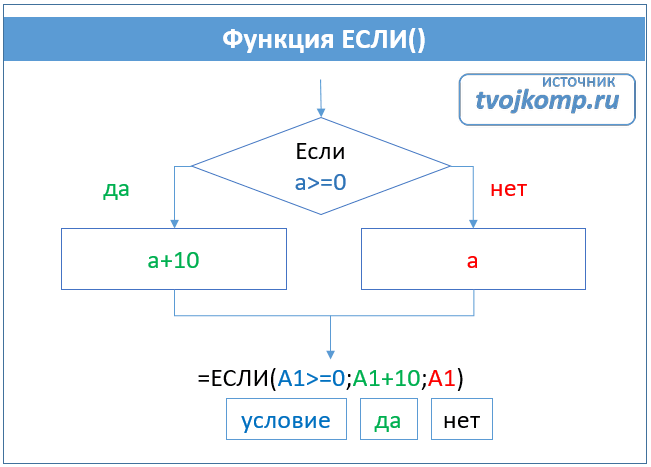
На схеме видно, что при выполнении условия число увеличивается на десять, и в формуле Excel записывается расчетное выражение А1+10 (выделено зеленым цветом). В противном случае число не меняется, и здесь расчетное выражение состоит только из обозначения самого числа А1 (выделено красным цветом).
Это была краткая вводная часть для начинающих, которые только начали постигать азы Excel. А теперь давайте рассмотрим более серьезный пример с использованием условной функции.
Задание:
Процентная ставка прогрессивного налога зависит от дохода. Если доход предприятия больше определенной суммы, то ставка налога выше. Используя функцию ЕСЛИ, рассчитайте сумму налога.
Решение данной задачи видно на рисунке ниже. Но внесем все-таки ясность в эту иллюстрацию. Основные исходные данные для решения этой задачи находятся в столбцах А и В. В ячейке А5 указано пограничное значение дохода при котором изменяется ставка налогообложения. Соответствующие ставки указаны в ячейках В5 и В6. Доход фирм указан в диапазоне ячеек В9:В14. Формула расчета налога записывается в ячейку С9: =ЕСЛИ(B9>A$5;B9*B$6;B9*B$5). Эту формулу нужно скопировать в нижние ячейки (выделено желтым цветом).
В расчетной формуле адреса ячеек записаны в виде A$5, B$6, B$5. Знак доллара делает фиксированной часть адреса, перед которой он установлен, при копировании формулы. Здесь установлен запрет на изменение номера строки в адресе ячейки.
Составное условие состоит из простых, связанных логическими операциями И() и ИЛИ().
И() — логическая операция, требующая одновременного выполнения всех условий, связанных ею.
ИЛИ() — логическая операция, требующая выполнения любого из перечисленных условий, связанных ею.
Например: Рассмотрим электронную таблицу «Ведомость сдачи вступительных экзаменов». Для зачисления абитуриента в ВУЗ, ему необходимо преодолеть проходной балл, и по математике отметка должна быть выше 70 баллов.
Посмотрите внимательно на рисунок ниже.
В этом примере функция ЕСЛИ() использует составное условие, связанное логической операцией И(). Обратите внимание: абитуриент Петров не зачислен, хотя сумма его баллов равна проходному.
Почему так произошло? Посмотрим внимательно на условие в нашей формуле =ЕСЛИ(И(E6>=D2;B6>70);»зачислен»;»не зачислен»). Логическая операция И() требует выполнения всех условий, но у нас выполняется только одно. Второе условие B6>70 не выполнено, поэтому составное условие принимает значение «ложь». И на экран выводится сообщение «не зачислен» (вспоминаем схему – ветвь «нет»).
Задание:
В торговой фирме перед Новым Годом устроена праздничная распродажа. Рассчитать сумму продаж с учетом скидки, назначаемой в период распродажи.
1. Рассчитайте общую стоимость продаж. Итого = Стоимость* Количество.
2. Определите скидку (в процентах), используя функцию ЕСЛИ(). Если дата продажи попадает в период праздничной распродажи, то назначается скидка, иначе скидка равняется нулю. При задании условий используйте логическую функцию И().
3. Определите сумму продажи с учетом скидки. Сумма продажи с учетом скидки = Итого* (1- Скидка%).
Абитуриент Сидоров зачислен, хотя не набрал проходной балл. Вот формула =ЕСЛИ(ИЛИ(B7>60;E7>D2;);»зачислен»;»не зачислен»). Здесь использована операция ИЛИ(), поэтому достаточно выполнение хотя бы одного условия. Что и произошло, первое условие B7>60 истинно. Оно привело к выводу сообщения о зачислении абитуриента.
Задание:
В торговой фирме установлены дни распродаж — последние числа месяца. Рассчитать сумму продаж с учетом скидки, назначаемой в дни распродажи.
1. Рассчитайте общую стоимость продаж. Итого = Стоимость* Количество.
2. Определите скидку (в процентах), используя функцию ЕСЛИ(). Если дата продажи совпадает с датами распродаж, то назначается скидка, иначе скидка равняется нулю. При задании условий используйте логическую функцию ИЛИ().
3. Определите сумму продажи с учетом скидки. Сумма продажи с учетом скидки = Итого* (1- Скидка%)
Решение:
Для проведения расчетов необходимо вписать следующие формулы:
- В ячейке Е7: =B7*C7
- В ячейке F7: =ЕСЛИ(ИЛИ(D7=D$4;D7=E$4;D7=F$4);B$4;0)
- В ячейке G7: =E7*(1-F7)
и скопировать по соответствующим столбцам до 15 строки включительно.
Вложенные условия
Если для решения задачи недостаточно использования составных условий, то тогда применяют более сложную конструкцию вложенных условий. Смотрите схему.
В данном примере вторая функция ЕСЛИ() является вложенной и записывается на месте действия, которое вызывается при не выполнении условия первой функции. В Excel последних версий допускается делать до 64 вложений.
Задание:
С целью уменьшения текучести кадров администрация решила выплачивать надбавку за непрерывный стаж работы на своем предприятии. Рассчитайте надбавку за непрерывный стаж работы в соответствии с таблицей Надбавка.
1. Определите стаж работы сотрудников. Стаж = 2018- Год приема на работу.
2. Используя вложенные функции Если, рассчитайте надбавку для сотрудников. Надбавка (руб.) = Надбавка(%)* Оклад
Решение:
Для проведения расчетов необходимо вписать следующие формулы:
- В ячейке D9: =2018-B9
- В ячейке E9: =ЕСЛИ(D9>=B$6;C9*C$6;ЕСЛИ(D9>=B$5;C9*C$5;0))
и скопировать по соответствующим столбцам до 19 строки включительно.
В этой статье я постарался максимально подробно и доходчиво объяснить применение условной функции в Excel. Конечно же, в Excel есть и другие функции с условием, но о них поговорим в следующей статье. Друзья, если вам была интересна и полезна данная информация, не забывайте делиться ею в социальных сетях. А также буду рад прочитать ваши комментарии.
Дополнительная информация:
PS: Удивительные факты
Формула в Эксель ЕСЛИ, когда несколько условий
Эксель — отличный редактор, позволяющий решать множество задач быстро и просто. Здесь легко посчитать проценты, провести корреляционный анализ, построить графики и т.д. Функционал программы огромен, поэтому далеко не все сразу понимают, каким оператором нужно воспользоваться, чтобы справиться с конкретной проблемой. Рассмотрим на примерах, как работать с формулой ЕСЛИ с несколькими условиями.
Функция ЕСЛИ
Написать формулу в Excel можно двумя способами — вручную, введя данные в строку функции или прямо в ячейку, и обратившись к меню. Попробуем разобраться, как пользоваться функцией ЕСЛИ на примере. Алгоритм действий довольно простой — указывается определенное условие и варианты, что следует делать в случае истины или лжи (то есть условие либо выполняется, либо нет):
- Открываем Эксель, найдя программу в меню «Пуск» или на рабочем столе.
- Вводим данные, с которыми предстоит работать. Допустим, есть информация о сотрудниках компании — ее и будем использовать в качестве материала.
- Добавляем столбец «Премия» — в него выводим результаты функции ЕСЛИ. Курсор ставим в ячейку G4.
- Кликаем по значку функции, расположенному слева от строки ввода оператора, которая находится над рабочим полем. Также формулу в Эксель можно вставить, обратившись к пункту меню «Формулы» и выбрав там «Логические».
- В «Категории» находим «Логические», а в появившемся списке — функцию ЕСЛИ. Кликаем по «Ок».
- Появится окно, где необходимо указать аргументы функции, то есть условия.
- Предположим, премия менеджеров составляет 30%. Заполняем аргументы, начиная с логического выражения — пишем там адрес ячейки и нужное значение. В нашем случае это выглядит следующим образом: Лог_выражение = D4=«менеджер». Затем указываем размер премии (30), если выражение истинно, и 0, если оно ложно. Нажимаем «Ок».
- В результате видим, что премия первого сотрудника составляет 0%, так как он не является менеджером. Условие выполнено!
- Таблица содержит множество строк, необходимо заполнить их все. Конечно, не требуется каждый раз вбивать функцию заново, ее надо просто скопировать. Сделать это очень просто — кликаем мышкой по ячейке G4 (там уже получен результат), подводим курсор к левому нижнему углу и смотрим, когда он превратится в плюс.
- Растягиваем формулу на остальные ячейки, держа левую кнопку мыши нажатой и опускаясь вниз.
Вот и все — менеджеры получают премию. Воспользовавшись формулой ЕСЛИ, можно быстро сделать выборку нужных сотрудников.
Важно: конечно, посмотрев на пример, кажется, что и вручную несложно совершить подобные действия, однако все зависит от объема информации — чем больше данных в таблице, тем сложнее их анализировать визуально. Риск упустить что-то слишком велик, а Excel не только сэкономит время, но и поможет избежать ошибок.
Функция ЕСЛИ с условием И
Часто одним условием дело не ограничивается — например, нужно начислить премию только менеджерам, которые работают в Южном филиале компании. Действуем следующим образом:
- Выделяем мышкой первую ячейку (G4) в столбце с премиями. Кликаем по значку Fx, находящемуся слева от строки ввода формул.
- Появится окно с уже заполненными аргументами функции.
- Изменяем логическое выражение, добавив туда еще одно условие и объединив их с помощью оператора И (условия берем в скобки). В нашем случае получится: Лог_выражение = И(D4=«менеджер»;E4=«Южный»). Нажимаем «Ок».
- Растягиваем формулу на все ячейки, выделив первую и потянув мышкой вниз при нажатой левой клавише.
Совет: если в таблице много строк, то становится неудобно постоянно перематывать вверх-вниз, чтобы посмотреть шапку. Выход есть — закрепить строку в Excel. Тогда названия столбцов будут всегда показаны на экране.
Функция ЕСЛИ с условием ИЛИ
В качестве примера рассмотрим, как начислить в Экселе премию в размере 40% всем сотрудникам, которые являются бухгалтерами или директорами. То есть произведем выборку по двум условиям:
- Кликаем мышью по первой ячейке в столбце премий (G4), затем нажимаем на иконку слева от строки ввода формул.
- Редактируем аргументы функции. Логическое выражение будет представлять собой: ИЛИ(D4=«бухгалтер»;D4=«директор»). В «Значение_если_истина» пишем 40, а в «Значение_если_ложь» — 0. Кликаем «Ок».
- Копируем формулу, растягивая ее на остальные ячейки. Смотрим результат — премия 40% начислена директору и двум бухгалтерам.
Функция СУММЕСЛИ
Данная формула в Экселе применяется, когда требуется суммировать значения в ячейках, попадающих под какое-либо заданное условие. Например, нужно выяснить суммарную заработную плату всех продавцов:
- Добавляем строку с общей зарплатой продавцов и кликаем по ячейке, куда будет выводится результат.
- Нажимаем на иконку Fx, которая находится слева от строки ввода функций. В открывшемся окне ищем нужную формулу через поиск — вводим в соответствующее окно «суммесли», выбираем оператор в списке, кликаем «Ок».
- Появится окно, где необходимо заполнить аргументы функции.
- Вводим аргументы — первое поле «Диапазон» определяет, какие ячейки нужно проверить. В данном случае — должности работников. Кликаем мышкой в поле «Диапазон» и указываем там D4:D18. Можно поступить еще проще — просто выделить нужные ячейки.
- В поле «Критерий» вводим «продавец». В «Диапазоне_суммирования» пишем ячейки с зарплатой сотрудников (вручную либо выделив их мышкой). Далее — «Ок».
- Смотрим на результат — общая заработная плата всех продавцов посчитана.
Совет: сделать диаграмму в Excel просто и быстро — нужно всего лишь найти соответствующую кнопку на вкладке «Вставка» в меню.
Функция СУММЕСЛИМН
Данный оператор в Excel предназначен для вычисления суммы с использованием нескольких условий. К примеру, нужно определить заработную плату менеджеров, работающих в Южном филиале:
- Добавляем строку с общей зарплатой менеджеров Южного филиала. Выделим ячейку, где будет показываться итог вычислений.
- Кликаем по значку функции. В появившемся окне в поле поиска вводим «суммеслимн», нажимаем «Найти» и выбираем нужный оператор из списка.
- В открывшемся окне необходимо заполнить аргументы функции. В «Диапазон_суммирования» указываем ячейки с заработной платой. «Диапазон_условия1» — ячейки с должностями сотрудников. «Условие1» = «менеджер», так как мы суммируем зарплату менеджеров. Теперь нужно учесть второе условие — взять менеджеров из Южного филиала. В «Диапазон_условия2» вводим ячейки с филиалами, «Условие2» = «Южный». Все аргументы определены, нажимаем «Ок».
- В результате будет рассчитана общая зарплата всех менеджеров, работающих в Южном филиале.
Функция СЧЁТЕСЛИ
Данный оператор используется в Экселе, когда нужно посчитать количество ячеек, попадающих под определенное условие. Предположим, требуется узнать, сколько продавцов работает в компании:
- Добавляем строку с количеством продавцов и выделяем ячейку, куда планируется вывести результат.
- Кликаем по кнопке «Вставить функцию», расположенной во вкладке «Формулы» в меню. В открывшемся окне в поле «Категория» выбираем «Полный алфавитный перечень». В списке формул находим по алфавиту СЧЁТЕСЛИ, нажимаем «Ок».
- Заполняем аргументы функции — в поле «Диапазон» указываем ячейки с должностями, в «Критерии» пишем «продавец». Далее — «Ок».
- В результате получаем количество продавцов, работающих в компании. Эксель просто считает ячейки, где написано «продавец».
Функция СЧЁТЕСЛИМН
Иногда возникают более сложные задачи — например, нужно определить, сколько продавцов работает в Северном филиале. Тогда следует воспользоваться формулой СЧЁТЕСЛИМН:
- Добавляем строку с количеством продавцов Северного филиала и выделяем ячейку с будущим результатом.
- Кликаем по кнопке «Вставить функцию» во вкладке «Формулы». Через алфавитный перечень находим нужную функцию и нажимаем «Ок».
- Вводим аргументы функции: «Диапазон_условия1» — это ячейки с должностями, «Условие1» = «продавец». В «Диапазон_условия2» пишем ячейки с филиалами, «Условие2» = «Северный».
- В итоге будет определено количество продавцов Северного филиала.
Подводим итоги
В Excel существует несколько функций категории ЕСЛИ — использовать их нетрудно, так как программа максимально подсказывает алгоритм действий. Формулы существенно облегчают вычисления, на которые без Экселя можно потратить уйму времени и сил. К тому же нивелируется риск ошибок и человеческий фактор. Если возникают сложности с применением операторов, то, скорее всего, дело в неправильном вводе аргументов функции — перепроверьте формулу. Чтобы уточнить синтаксис, лучше воспользоваться справкой, которая в Экселе есть по каждой функции.
Отблагодарите автора, поделитесь статьей в социальных сетях.
Функция ЕСЛИ в Excel с примерами нескольких условий
Логический оператор ЕСЛИ в Excel применяется для записи определенных условий. Сопоставляются числа и/или текст, функции, формулы и т.д. Когда значения отвечают заданным параметрам, то появляется одна запись. Не отвечают – другая.
Логические функции – это очень простой и эффективный инструмент, который часто применяется в практике. Рассмотрим подробно на примерах.
Синтаксис функции ЕСЛИ с одним условием
Синтаксис оператора в Excel – строение функции, необходимые для ее работы данные.
Разберем синтаксис функции:
Логическое_выражение – ЧТО оператор проверяет (текстовые либо числовые данные ячейки).
Значение_если_истина – ЧТО появится в ячейке, когда текст или число отвечают заданному условию (правдивы).
Значение,если_ложь – ЧТО появится в графе, когда текст или число НЕ отвечают заданному условию (лживы).
Оператор проверяет ячейку А1 и сравнивает ее с 20. Это «логическое_выражение». Когда содержимое графы больше 20, появляется истинная надпись «больше 20». Нет – «меньше или равно 20».
Внимание! Слова в формуле необходимо брать в кавычки. Чтобы Excel понял, что нужно выводить текстовые значения.
Еще один пример. Чтобы получить допуск к экзамену, студенты группы должны успешно сдать зачет. Результаты занесем в таблицу с графами: список студентов, зачет, экзамен.
Обратите внимание: оператор ЕСЛИ должен проверить не цифровой тип данных, а текстовый. Поэтому мы прописали в формуле В2= «зач.». В кавычки берем, чтобы программа правильно распознала текст.
Функция ЕСЛИ в Excel с несколькими условиями
Часто на практике одного условия для логической функции мало. Когда нужно учесть несколько вариантов принятия решений, выкладываем операторы ЕСЛИ друг в друга. Таким образом, у нас получиться несколько функций ЕСЛИ в Excel.
Синтаксис будет выглядеть следующим образом:
Здесь оператор проверяет два параметра. Если первое условие истинно, то формула возвращает первый аргумент – истину. Ложно – оператор проверяет второе условие.
Примеры несколько условий функции ЕСЛИ в Excel:
Таблица для анализа успеваемости. Ученик получил 5 баллов – «отлично». 4 – «хорошо». 3 – «удовлетворительно». Оператор ЕСЛИ проверяет 2 условия: равенство значения в ячейке 5 и 4.
В этом примере мы добавили третье условие, подразумевающее наличие в табеле успеваемости еще и «двоек». Принцип «срабатывания» оператора ЕСЛИ тот же.
Расширение функционала с помощью операторов «И» и «ИЛИ»
Когда нужно проверить несколько истинных условий, используется функция И. Суть такова: ЕСЛИ а = 1 И а = 2 ТОГДА значение в ИНАЧЕ значение с.
Функция ИЛИ проверяет условие 1 или условие 2. Как только хотя бы одно условие истинно, то результат будет истинным. Суть такова: ЕСЛИ а = 1 ИЛИ а = 2 ТОГДА значение в ИНАЧЕ значение с.
Функции И и ИЛИ могут проверить до 30 условий.
Пример использования оператора И:
Пример использования функции ИЛИ:
Как сравнить данные в двух таблицах
Пользователям часто приходится сравнить две таблицы в Excel на совпадения. Примеры из «жизни»: сопоставить цены на товар в разные привозы, сравнить балансы (бухгалтерские отчеты) за несколько месяцев, успеваемость учеников (студентов) разных классов, в разные четверти и т.д.
Чтобы сравнить 2 таблицы в Excel, можно воспользоваться оператором СЧЕТЕСЛИ. Рассмотрим порядок применения функции.
Для примера возьмем две таблицы с техническими характеристиками разных кухонных комбайнов. Мы задумали выделение отличий цветом. Эту задачу в Excel решает условное форматирование.
Исходные данные (таблицы, с которыми будем работать):
Выделяем первую таблицу. Условное форматирование – создать правило – использовать формулу для определения форматируемых ячеек:
В строку формул записываем: =СЧЕТЕСЛИ (сравниваемый диапазон; первая ячейка первой таблицы)=0. Сравниваемый диапазон – это вторая таблица.
Чтобы вбить в формулу диапазон, просто выделяем его первую ячейку и последнюю. «= 0» означает команду поиска точных (а не приблизительных) значений.
Выбираем формат и устанавливаем, как изменятся ячейки при соблюдении формулы. Лучше сделать заливку цветом.
Выделяем вторую таблицу. Условное форматирование – создать правило – использовать формулу. Применяем тот же оператор (СЧЕТЕСЛИ).
Здесь вместо первой и последней ячейки диапазона мы вставили имя столбца, которое присвоили ему заранее. Можно заполнять формулу любым из способов. Но с именем проще.
Функции Excel ЕСЛИ (IF) и ЕСЛИМН (IFS) для нескольких условий
Логическая функция ЕСЛИ в Экселе – одна из самых востребованных. Она возвращает результат (значение или другую формулу) в зависимости от условия.
Функция ЕСЛИ в Excel
Функция имеет следующий синтаксис.
ЕСЛИ(лог_выражение; значение_если_истина; [значение_если_ложь])
лог_выражение – это проверяемое условие. Например, A2 30) не выполняется и возвращается альтернативное значение, указанное в третьем поле. В этом вся суть функции ЕСЛИ. Протягивая расчет вниз, получаем результат по каждому товару.
Однако это был демонстрационный пример. Чаще формулу Эксель ЕСЛИ используют для более сложных проверок. Допустим, есть средненедельные продажи товаров и их остатки на текущий момент. Закупщику нужно сделать прогноз остатков через 2 недели. Для этого нужно от текущих запасов отнять удвоенные средненедельные продажи.
Пока все логично, но смущают минусы. Разве бывают отрицательные остатки? Нет, конечно. Запасы не могут быть ниже нуля. Чтобы прогноз был корректным, нужно отрицательные значения заменить нулями. Здесь отлично поможет формула ЕСЛИ. Она будет проверять полученное по прогнозу значение и если оно окажется меньше нуля, то принудительно выдаст ответ 0, в противном случае — результат расчета, т.е. некоторое положительное число. В общем, та же логика, только вместо значений используем формулу в качестве условия.
В прогнозе запасов больше нет отрицательных значений, что в целом очень неплохо.
Формулы Excel ЕСЛИ также активно используют в формулах массивов. Здесь мы не будем далеко углубляться. Заинтересованным рекомендую прочитать статью о том, как рассчитать максимальное и минимальное значение по условию. Правда, расчет в той статье более не актуален, т.к. в Excel 2016 появились функции МИНЕСЛИ и МАКСЕСЛИ. Но для примера очень полезно ознакомиться – пригодится в другой ситуации.
Формула ЕСЛИ в Excel – примеры нескольких условий
Довольно часто количество возможных условий не 2 (проверяемое и альтернативное), а 3, 4 и более. В этом случае также можно использовать функцию ЕСЛИ, но теперь ее придется вкладывать друг в друга, указывая все условия по очереди. Рассмотрим следующий пример.
Нескольким менеджерам по продажам нужно начислить премию в зависимости от выполнения плана продаж. Система мотивации следующая. Если план выполнен менее, чем на 90%, то премия не полагается, если от 90% до 95% — премия 10%, от 95% до 100% — премия 20% и если план перевыполнен, то 30%. Как видно здесь 4 варианта. Чтобы их указать в одной формуле потребуется следующая логическая структура. Если выполняется первое условие, то наступает первый вариант, в противном случае, если выполняется второе условие, то наступает второй вариант, в противном случае если… и т.д. Количество условий может быть довольно большим. В конце формулы указывается последний альтернативный вариант, для которого не выполняется ни одно из перечисленных ранее условий (как третье поле в обычной формуле ЕСЛИ). В итоге формула имеет следующий вид.
Комбинация функций ЕСЛИ работает так, что при выполнении какого-либо указанно условия следующие уже не проверяются. Поэтому важно их указать в правильной последовательности. Если бы мы начали проверку с B2 =1. Однако этого можно избежать, если в поле с условием написать ИСТИНА, указывая тем самым, что, если не выполняются ранее перечисленные условия, наступает ИСТИНА и возвращается последнее альтернативное значение.
Теперь вы знаете, как пользоваться функцией ЕСЛИ в Excel, а также ее более современным вариантом для множества условий ЕСЛИМН.
Блог о программе Microsoft Excel: приемы, хитрости, секреты, трюки
Несколько условий ЕСЛИ в Excel
Функция ЕСЛИ в Excel позволяет оценивать ситуацию с двух точек зрения, например, значение больше 0 или меньше, и в зависимости от ответа на этот вопрос, произведи дальнейшие расчеты по той или иной формуле. Однако, не редки ситуации, когда вам приходится работать более, чем с двумя условиями. В сегодняшней статье мы рассмотрим примеры создания формул в Excel с несколькими условиями ЕСЛИ.
Прежде, чем начать изучать данный урок, рекомендую прочитать статью про функцию ЕСЛИ, где описаны основные приемы работы.
Принцип создания формул с несколькими условиями ЕСЛИ заключается в том, что в одном из аргументов формулы (значение_если_ИСТИНА или значение_если_ЛОЖЬ) находится еще одна формула ЕСЛИ.
Вам также могут быть интересны следующие статьи
84 комментария
Нужно вернуть определенное значение из ячейки и посчитать балл, т.е. например в ячейке D3 может быть значение А, Б, В, Г, надо в ячейку D4 вернуть значение в зависимости от буквы, например А=1, Б=2, В=3 и так далее. Как сделать? Можно ли через формулу ЕСЛИ?
Статья хорошая, спасибо.
Но.. вначале статьи планы ставят из минимального расчета 500$, а все дальнейшие расчеты исходят из 400$.
Как бы надо стараться следовать тем планам, что ставите.
Данный метод хорош, если у нас немного критериев (2-3), но когда их 10, то в такой формуле потом трудно разобратся «что и откуда». В таком случае можно (и нужно) обойтись без ЕСЛИ.
Для этого создаем маленькую табличку с нашими критериями: в первой строке по возрастанию заполняем критерии (в приведенном примере это будут 0, 500, 750, 1000); во второй строчке под каждым критерием заполняем соответствующий процент (7, 10, 12,5, 16). Допустим, в диапазоне A1:D1 у нас заполнены критерии, а в диапазоне A2:D2 — соответствующие проценты. В ячейке А5 имеем цифру продаж; для рассчета комиссии используем следующую формулу: =A5*ИНДЕКС($A$2:$D$2;ПОИСКПОЗ(A5;$A$1:$D$1;1)).
ПОИСКПОЗ ищет расположение критерия, который меньше продаж, но наибольший в списке, а ИНДЕКС по полученному номеру выдает нам необходимый процент.
Использование операторов в формулах Excel
Операторы определяют операции, которые необходимо выполнить над элементами формулы. В Excel используются общие математические правила для вычислений, в том есть круглые скобки, экспоненты, умножение и деление, сложение и вычитание, а также сокращенное пемдас (заставьте Уважаемый родственницей Салли). С помощью скобок вы можете изменить порядок вычислений.
Типы операторов. Существуют четыре разных типа операторов вычислений: арифметическое, Сравнение, Объединение текстаи ссылка.
Арифметические операторы
Арифметические операторы служат для выполнения базовых арифметических операций, таких как сложение, вычитание, умножение, деление или объединение чисел. Результатом операций являются числа. Арифметические операторы приведены ниже.
Как поставить в экселе больше или равно, меньше или равно, не равно нулю?
Когда используешь различные функции «Если», «Суммесли», то часто в них задаешь условия, при которых должно выполняться определенное условие. При этом действительно часто используются разные знаки сравнения, так как с их постановкой возникает проблемы, то давайте покажем, как их поставить.
Поставим в экселе знак больше или равно.
Перед нами таблица, в которой есть числа от 1 до 10. В рядом стоящем столбце, нужно прописать функцию «ЕСЛИ», с условием, что если цифра больше или равно трем ставиться «Да», а если условие не выполняется, то ставиться «Нет».
В ячейке «В2» пропишем формулу: =ЕСЛИ(A2>=3;»Да»;»Нет»), где знак >= означает больше или равно. Копируем данную формулу на все ячейки.
Поставим в экселе знак меньше или равно.
Поменяем задачу, теперь поставим «Да», если числом меньше или равно трем, а при невыполнении условия ставим слово «Нет». Для этого в ячейке «В2» пишем формулу =ЕСЛИ(A2<=3;»Да»;»Нет»), где знак <= означает меньше или равно. Копируем на другие ячейки формулу.
Поставим в экселе знак неровно.
Пропишем условие, если значение неравно трем, то ставим «Нет», а если равно «Да». В ячейке «В3» пишем формулу =ЕСЛИ(A2<>3;»Нет»;»Да»), где знаком <> мы обозначаем неровно трем.
Как в Excel поставить меньше или равно?
Знак «больше» находится на клавиатуре во втором ряду снизу на букве Ю. Чтобы поставить знак «больше», переключитесь на русский язык и нажмите указанную клавишу в комбинации с Shift. Знак «больше» используется для операций сравнения в выражениях и выглядит так: «>».
Как в Excel поставить условие?
Как задать условие в Excel
=A1=B1 – Данное условие вернет ИСТИНА, если значения в ячейках A1 и B1 равны, или ЛОЖЬ в противном случае. Задавая такое условие, можно сравнивать текстовые строки без учета регистра.
Как поставить знак меньше или равно?
Сочетание клавиш Alt + X в Microsoft Word
В месте знака ≤ напечатайте 2264, переведите клавиатуру на английскую раскладку и нажмите одновременно Alt и X — появится знак меньше или равно.
Как ввести больше или равно в Excel?
Операторы сравнения используются для сравнения двух значений.
…
Использование операторов в формулах Excel.
| Оператор сравнения | Значение | Пример |
|---|---|---|
| >= (знак «больше или равно») | Больше или равно | = A1>= B1 |
| <= (знак «меньше или равно») | Меньше или равно | = A1<= B1 |
| <> (знак «не равно») | Не равно | = A1<>B1 |
Как в Excel правильно записать условие неверно?
И : =ЕСЛИ(И(условие; другое условие); значение, если ИСТИНА; значение, если ЛОЖЬ) ИЛИ : =ЕСЛИ(ИЛИ(условие; другое условие); значение, если ИСТИНА; значение, если ЛОЖЬ) НЕ : =ЕСЛИ(НЕ(условие); значение, если ИСТИНА; значение, если ЛОЖЬ)
Как задать диапазон значений в Excel?
Динамический диапазон в MS EXCEL
- на вкладке Формулы в группе Определенные имена выберите команду Присвоить имя;
- в поле Имя введите: Месяц;
- в поле Область выберите лист Книга;
- в поле Диапазон введите формулу =СМЕЩ(лист1!$ B$5;;;1;СЧЁТЗ(лист1!$ B$5:$I$5))
- нажмите ОК.
Как правильно записать неравенство в Excel?
В панели «Работа с данными» нажмите значок «Проверка данных», а затем «Параметры». В соответствии с критериями в разделе «Разрешить» выберите тип данных, в нашем случае мы возьмем «Целое число», а для «Данные» выберите «неравномерно».
Что означает этот знак ≥?
a ≥ b — это значит, что a больше либо равно b. знаки ⩽ и ⩾ являются противоположными.
Как записывается логическая функция Если в Excel?
Чтобы решить поставленную задачу, воспользуемся логической функцией ЕСЛИ. Формула будет выглядеть так: =ЕСЛИ(C2>=8;B2/2;B2). Логическое выражение «С2>=8» построено с помощью операторов отношения «>» и «=». Результат его вычисления – логическая величина «ИСТИНА» или «ЛОЖЬ».
Как в Экселе задать значение ячейке?
Чтобы задать формулу для ячейки, необходимо активизировать ее (поставить курсор) и ввести равно (=). Так же можно вводить знак равенства в строку формул. После введения формулы нажать Enter. В ячейке появится результат вычислений.
Чем заменить функцию Если Excel?
Примеры замены функции ЕСЛИ в Excel с помощью формул
- A6 – ячейка, относительно которой ведется отсчет;
- ПОИСКПОЗ(A3;A7:A18;0) – функция, возвращающая ячейку, с которой будет начат отсчет номера месяца, с которого ведется расчет суммы доходов за определенный период;
Что значит ≥ и ≤?
Знаки нестрогих неравенств – это знаки «больше или равно» и «меньше или равно»: ≥ и ≤ . … Фраза «не больше» означает меньше или столько же – этому уровню сравнения соответствует знак «меньше или равно» ≤ . В свою очередь, «не меньше» значит – столько же или больше, а это знак «больше или равно» ≥ .
Как поставить знак больше или равно на клавиатуре?
Чтобы в этом поле напечатать «больше или равно», достаточно ввести последовательно >= и нажать пробел. Два символа автоматически заменяться на нужный знак.
Как поставить на клавиатуре знак?
Чтобы вставить символ ASCII, нажмите и удерживайте клавишу ALT, вводя код символа. Например, чтобы вставить символ градуса (º), нажмите и удерживайте клавишу ALT, затем введите 0176 на цифровой клавиатуре.